Page 1
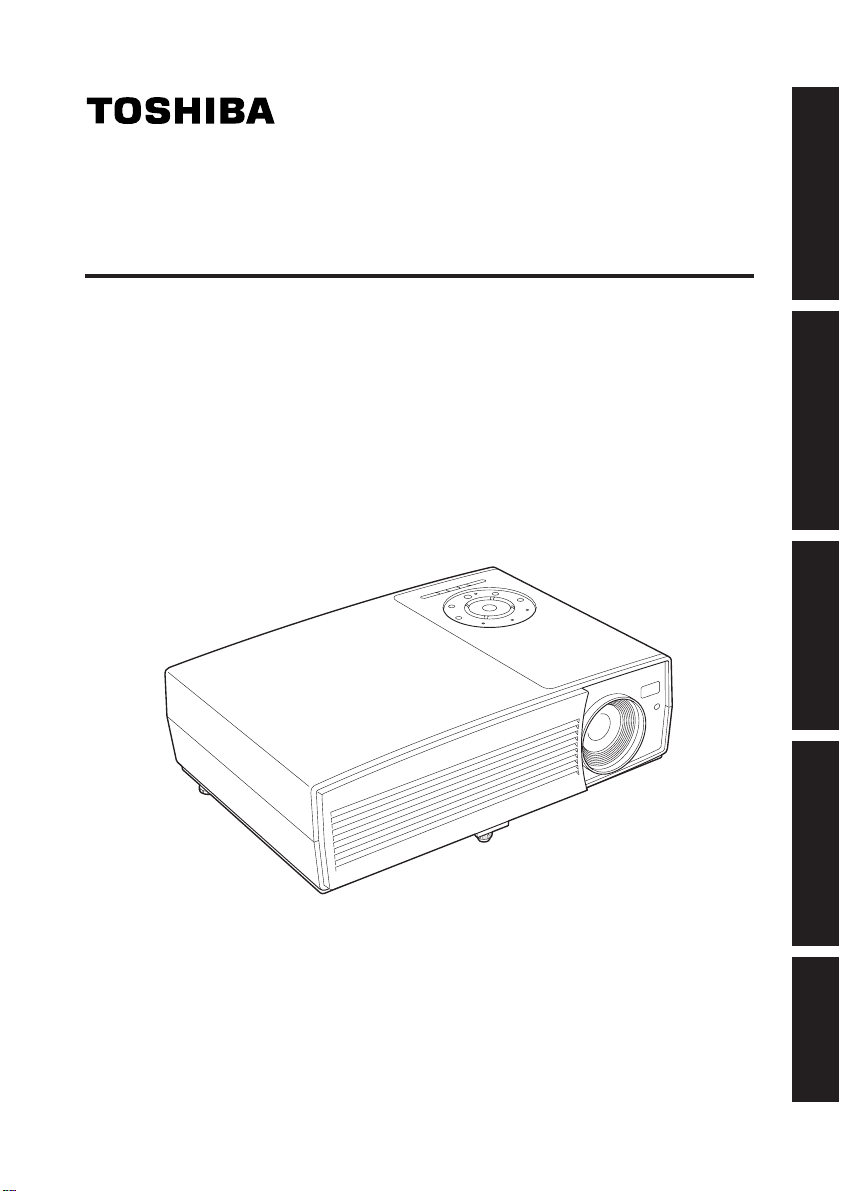
使用說明書
數據投影機
TDP-TW95
TDP-TW100
使用前
準備
使用方法
維護
其它
Page 2
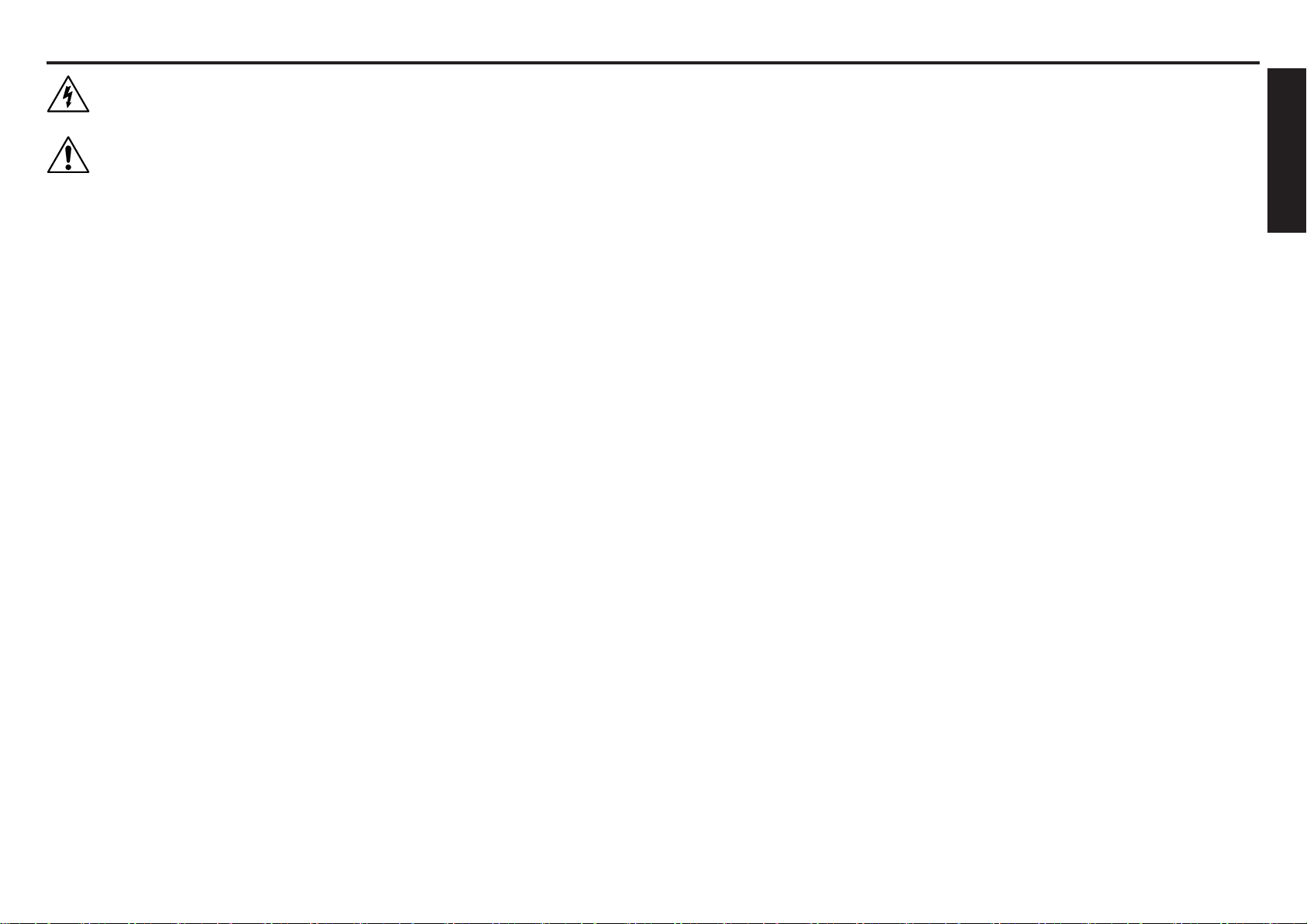
Before Using
安全注意事項
等邊三角形中帶有的閃電形箭頭﹐用來警告用戶﹐這樣的符號表示機內具有危險電
壓的非絕緣部分﹐足以致人于觸電之危險。
等邊三角形中帶有的感嘆號﹐用來提醒用戶﹐這樣的符號表示機器的附帶文件中出
現的操作或維修重點。
警告: 為防止起火或觸電事故﹐請不要讓機器暴露在雨中或潮濕環境里。機內有危險的高電
壓配件﹐因而不要打開機蓋。維修時只可委託給合資格的維修人員。
使用前
警告:此為
A 級產品。在生活環境中﹐該產品可能會造成無線電干擾。在這種情況下﹐可能
需要用戶對其干擾採取切實可行的措施。
2 3
Page 3
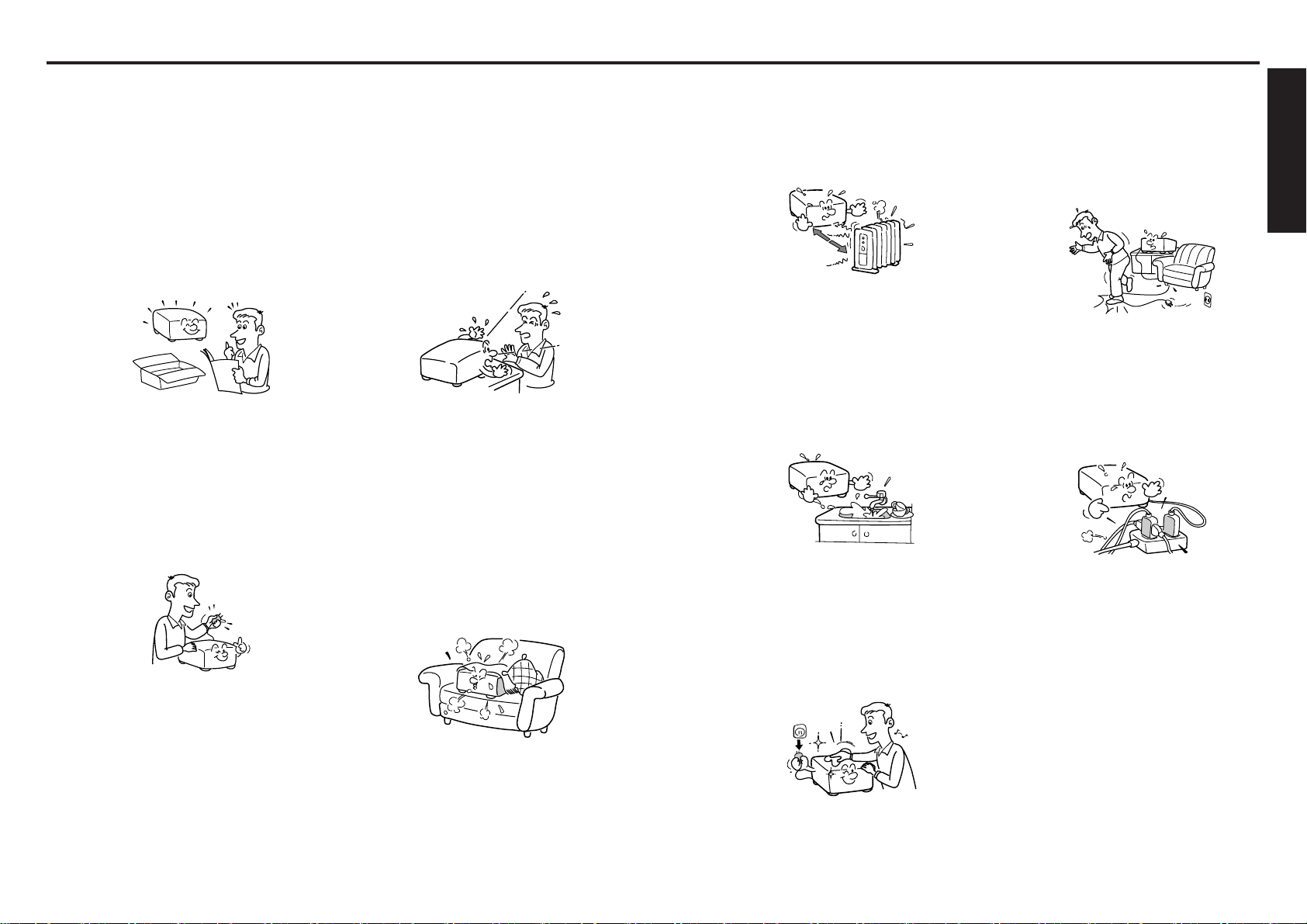
重要安全說明
注意:請閱讀並遵守本使用說明書以及機器上標示的所有警告和說明事項。並妥善
保管本使用說明書﹐以備日後參考。
本機是完全半導體化的裝置﹐其中並無用戶可以修理的部件。
請勿打開機蓋﹐以免遭受電擊。維修要請合資格的人員進行。
1. 閱讀使用說明書
在打開本機的包裝後﹐請仔細閱讀
用戶使用說明書﹐並遵從所有的操
作及其它說明事項。
2. 電源
本機只能在不超過標牌上和電源線
上所規定的電壓範圍的電源類型下
工作。如果您無法確定辦公室的電
源類型﹐請與本機的經銷商或當地
的供電公司聯繫。
3. 光源
當燈泡點亮時﹐請勿窺視鏡頭。燈
泡的強烈光線可能會使您的眼睛受
傷或造成視力下降。
4. 通風
機殼上的槽縫和開口是為保證通
風﹐避免過熱﹐以使機器工作可靠
而設計的﹐因而不可使其被堵塞或
遮擋。 不要將機器放置於床﹑沙
發﹑布匹或類似的物體上﹐以免其
堵塞通風孔。除非能確保通風﹐請
不要將本機放置於諸如書架﹑框架
等場所之內。
5. 熱源
本機放置場所必須遠離熱源﹐如暖
氣機﹑熱調節器﹑加熱爐以及其它
發熱產品(包括放大器等)。
6. 水分及潮氣
使用本機時﹐請儘量遠離有水分的
地方﹐如浴盆﹑臉盆﹑廚房洗碗
槽﹑洗衣槽等;也應避免在潮濕的
地下室﹑游泳池附近以及類似場所
中使用。
7. 清掃
從牆上的電源插座上拔下插頭後方
可進行清掃。不可使用液體洗滌劑
以及噴霧清潔劑。
請使用軟布進行清潔。
8. 電源線的保護
電源線應設置在踩不到的地方﹐也
不可將其它物品置於電源線之上。
對於插頭﹑插座以及從機器中引出
的電源線都要特別注意。
9. 超載負荷
為減少觸電的危險﹐請勿使用帶延
長線的極性插頭﹑插座或其它的電
源插座﹐除非插頭的插片能完全插
入三線接地型插座而不露出插片。
使用前
4 5
Page 4

重要安全說明(續)
10. 雷電
為了防止雷電引起的損壞或當長時
間不使用本機器時﹐應將其從電源
插座上拔下。這樣可以有效地防止
雷電或電網波動造成的損害。 但
是﹐當打雷或閃電時﹐請勿觸摸本
機和任何連接電纜和/ 或設備。這樣
可以防止受到電涌的電擊。
11. 異物及液體的進入
不要從機器的開口或縫隙處將異物
插入機內﹐因為這樣可能會接觸到
危險的高電壓或使部件間短路﹐從
而導致觸電或引起火災。也不可將
任何類型的液體灑入機器。
12. 不可垂直放置本機
請勿以直立位置把圖像投影至天花
板或其它垂直位置。因為這可能會
使機器倒下而發生危險。
13. 不可堆積
請勿在本機上放置其它裝置或者將
本機放置在其它裝置上。
本機的頂板及底板要散熱﹐可能會
給其它裝置造成損壞。
14. 附件
不可使用未經生產廠家建議的附
件﹐否則有可能引起危險。
15. 輔助用具
不可將本機放置在不穩定的手推
車﹑支架﹑三角架﹑框架或桌子
上﹐因為這樣會導致機器墜落﹐從
而使小孩或大人受傷。放置在手推
車上的機器在移動時要多加小心﹐
急停﹑用力過猛﹑不平地面等都可
能導致機器和手推車顛覆。
S3125A
16. 損壞維修服務需要
在出現如下情況時﹐將機器的插頭
從插座上拔下﹐與合資格的維修人
員商談。
a) 當電源線或插頭破損時;
b) 當機內灑入液體或有異物掉入時;
c) 當機器遭雨淋或水澆之後;
d) 如果按照操作說明來操作﹐卻不能
使機器正常工作時﹐請只對說明書
上指定的控制操作進行調節;因為
如果對說明書指定以外的控制操作
進行不當的調節﹐可能會損壞機
器﹐即使之後請訓練有素的技術人
員來調節機器到正常的狀態﹐也要
花上相當的時間;
e) 當機器從高處墜落或因其它原因而
損壞時(如果機殼破裂﹑請仔細處
理﹐以免受傷。);
f) 當機器工作異常時;這一般意味着
需要修理。
17. 如果鏡頭﹑燈泡之類的玻璃製
品破碎﹐請委託經銷商進行修
理。
本產品使用鏡頭﹑燈泡之類的玻璃
製品。當此玻璃製品破碎時﹐請小
心處置以免受傷﹐並委託經銷商進
行修理。 玻璃碎片可能會使您受
傷。萬一燈泡破碎﹐請徹底打掃投
影機的周圍﹐並扔掉放在附近的食
品。
18. 修理
不要試圖自己修理本機器﹐因為打
開機殼可能會遭到危險的高壓電擊
而造成傷害。所有修理都應委託合
資格的技術人員來進行。
使用前
6 7
Page 5
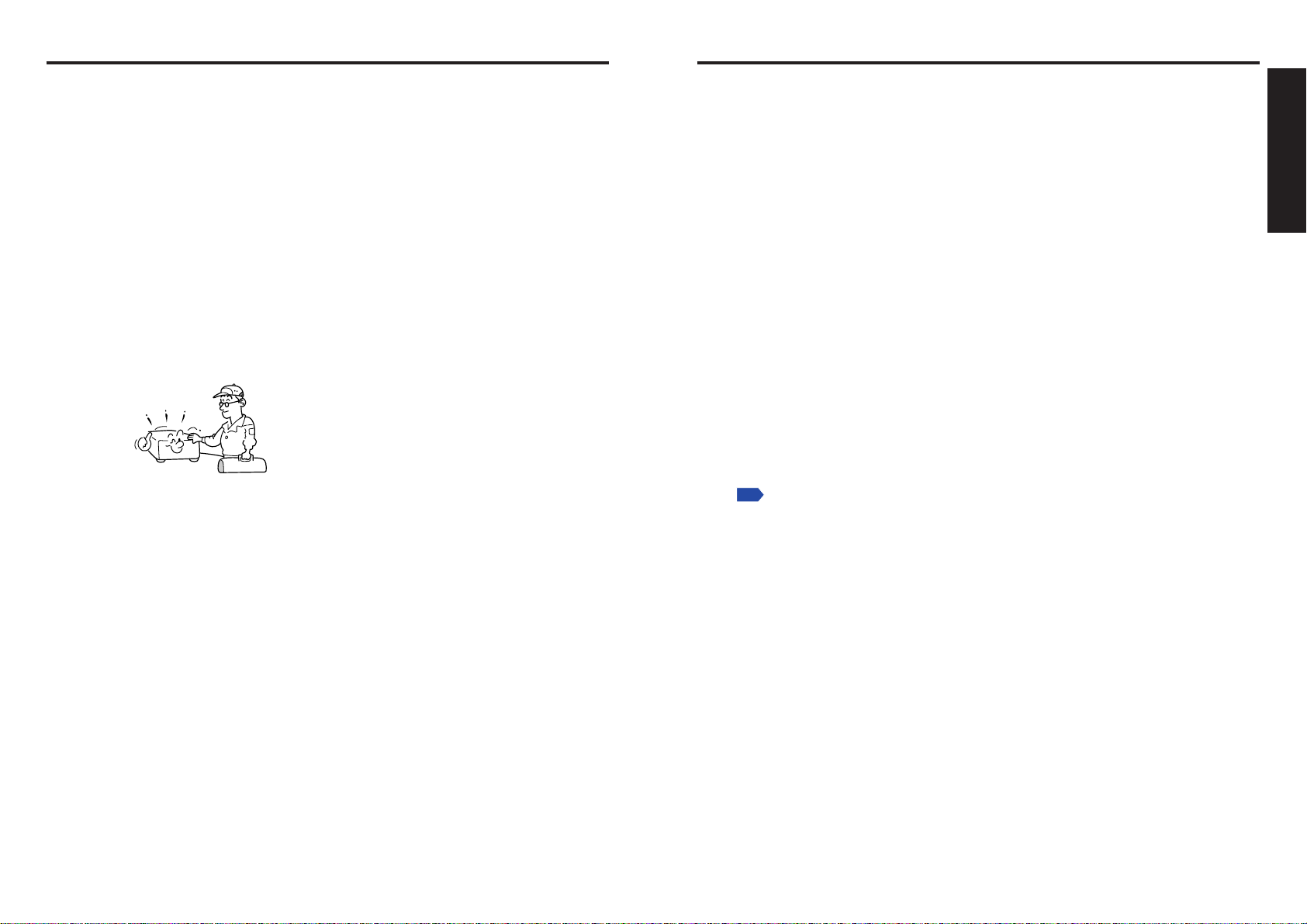
重要安全說明(續)
重要注意事項
19. 部件的更換
當需要更換部件時﹐要保證維修技
術人員換上廠家指定的部件或與原
部件特性相同的部件。違反規定更
換部件可能會引起火災﹑觸電或其
它損害。
(只有燈具可由用戶更換。)
20. 安全檢查
在進行完維修及修理後﹐一定要請
技術人員進行安全檢查﹐以確保機
器處於正確的操作狀態。
21. 在本機的上面或排氣口附近不
要長時間放置熱敏紙數據或容
易變形的物品。
受熱後有可能使熱敏紙等上面的內
容消退或變色﹐或者使物體變形。
22. 請勿在密閉狀態下使用本產
品。
請勿將本產品置於盒子或其它封閉
的空間。否則可能因為過熱而導致
火災危險。
23. 請勿直視遙控器的激光源或
將激光指示器朝向個人或鏡
子。
激光束可能導致眼睛受傷或視力下
降。
24. USB無線LAN適配器:
• 不要在身上裝有心臟起搏器的
人的旁邊使用
• 不要在醫院等醫療設施內和醫
療用電氣設備的附近使用
• 不要在飛機內及有可能對周圍
產生電波干擾的場所使用
否則﹐電波會影響這些設施﹑設
備﹐使其發生故障﹐造成事故。
保存好原始包裝材料
若需運送投影機時﹐可利用原始運送用紙板箱及包裝材料。為了保護裝置﹐請按出廠時的
包裝重新包裝機器。
結露
當本機從寒冷的地方搬動到溫暖的地方後﹐請勿立即操作本機。如果本機遭受這樣的溫度
變化影響﹐可能會在鏡頭上和關鍵的內部零件上產生結露。本機受極大或突然的溫度變化
影響後﹐為防止本機可能的損壞﹐至少在2小時內不應使用本機。
放置場所及放置方法的注意事項
• 使用時請不要放置在暖氣機近旁等溫度較高的地方。否則會引起故障並縮短投影機的壽命。
• 放置時請避開有油煙或香煙煙霧的地方。否則﹐光學零件會沾上污物﹐縮短其壽命並使畫面
變得暗淡。
• 使用本機時﹐請勿將其直立或傾斜超過20∞角。否則會引起故障或縮短本機的壽命。
• 在電視機或收音機附近使用此裝置﹐可能會干擾圖像或聲音。如果出現此情況﹐請將該裝置
移離電視機或收音機。
• 將投影機從溫度低的房間移至溫度高的房間﹐可能導致投影機的透鏡或內部部件上結露。如
果您繼續在此情形下使用投影機﹐可能會導致故障。確保結露自然消失后再繼續使用。
• 在空氣稀薄的高海拔位置使用時﹐冷卻效率會降低﹐因此請將風扇模式設為高后再使用投影
p.41
機。
使用前
25. 在使用 USB 無線 LAN 適配器
過程中﹐一旦對其它裝置產生
電波干擾等﹐應立即停止使
用。
否則﹐電波會影響這些裝置﹐使其
發生故障﹐造成事故。
8 9
Page 6
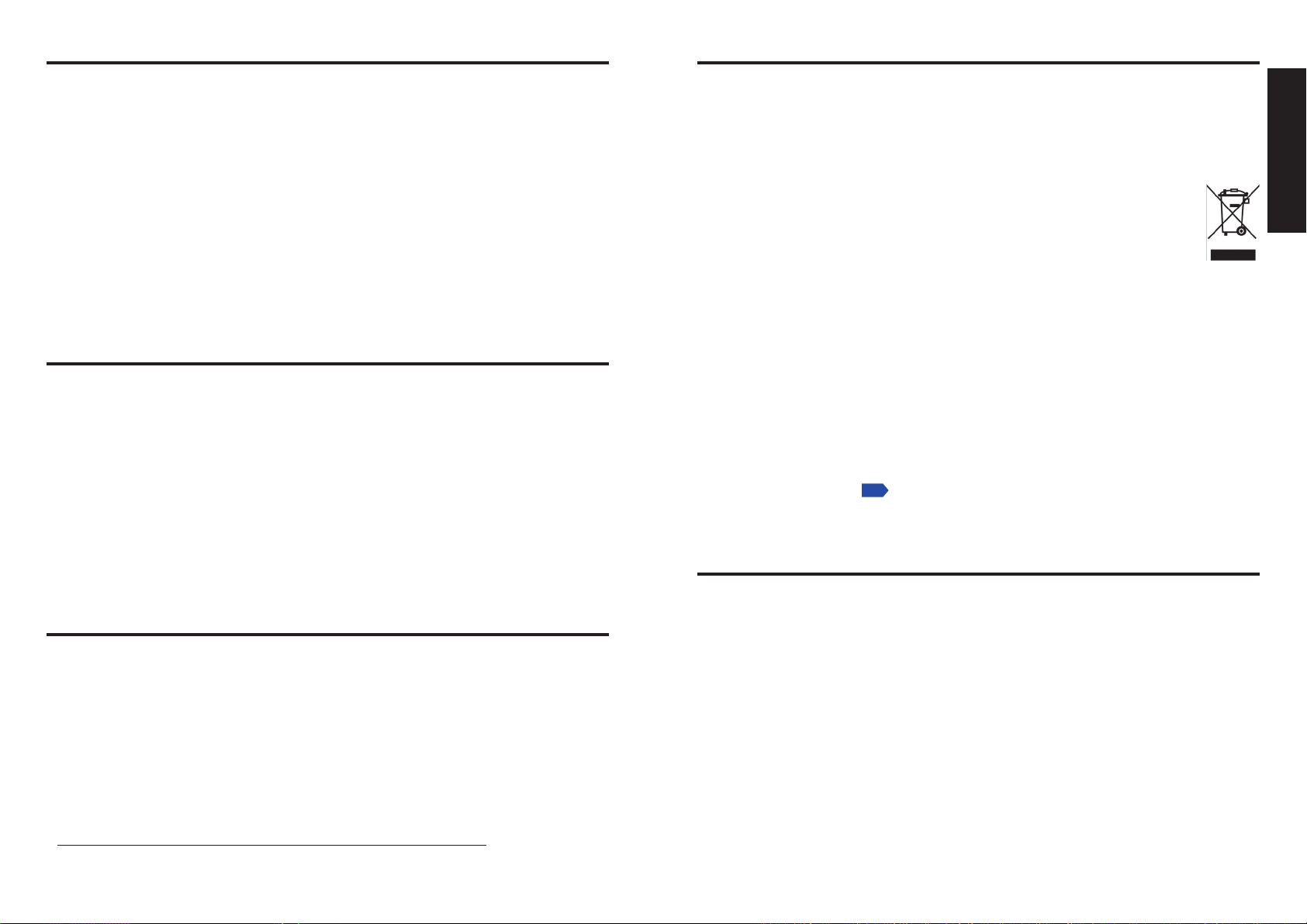
重要注意事項(續)
避開揮發性液體
請勿在機器附近使用殺蟲噴霧劑之類的揮發性液體。請勿使機器長時間接觸橡膠或塑料製
品﹐以免損壞表面。
使用化學抹布時﹐請遵照其說明書上的要求。
USB無線LAN適配器
• 請不要將附帶的USB無線LAN適配器安裝在本機以外的設備上。否則有可能引起故障。
• 為了保護USB適配器不受靜電影響﹐在碰觸USB適配器之前請先接觸一下門上的把手或鋁窗
框等身邊的金屬物﹐以去掉身上的靜電。
• 這種USB適配器屬於無線電產品。關於適用於各國/地區的無線電規制﹐請確認“Information
to the user”。
免除義務條款
• 東芝公司對因地震﹑雷電等自然災害﹑不是因東芝公司的責任而發生的火災﹑第三方操作﹑
失盜﹑損壞﹑意外事故或因在不正常情況下使用(如不正確的操作﹑誤操作或其它問題)引
起的損失不承擔任何責任。
• 東芝公司對因使用本機或不能使用本機而帶來的損失(利潤損失﹑工作中斷﹑存儲器內容的
損壞或損失等)不承擔任何責任。
• 東芝公司對因未遵守本使用說明書而引起的任何損失不承擔任何責任。
• 東芝公司對因與東芝公司無關的設備或軟件結合使用而引起的故障造成的任何損失不承擔任
何責任。
• 東芝公司對因使用無線局域網而引起的信息竊取﹑泄露﹐以及由此而造成的損害﹐將不承擔
任何責任。
其它注意事項和說明事項
廢棄問題
本產品含有對人體和環境有害的下列物質。
• 燈泡內含有無機水銀。
要廢棄本產品或使用完的燈泡時﹐請遵照當地的有關規定。
以下信息仅适用于欧盟成员国:
该标志表明本产品不能作为家庭废弃物处理。确保本产品得到正确地处理,将有
助于防止其给环境和人类健康带来潜在不利影响。对本产品进行不适当的废弃处
理将产生此类不利影响。有关本产品循环利用的详情,请咨询您所在城市的政府
部门、您的家庭废弃物处理部门或您购买本产品的商店。
關于商標
• VGA, SVGA, XGA, SXGA, UXGA是International Business Machines Corporation的商標或是登錄商
標。
• Digital Light Processing, Digital Micromirror Device和DMD是Texas Instruments的商標。
• Macintosh是Apple Computer, Inc.的登錄商標。
• Windows是Microsoft Corporation在美國和其它國家的登錄商標。
• Adobe和Acrobat Reader分別是Adobe Systems Incorporated的登錄商標和商標。
本使用說明書中的標記
• 相關說明的參照頁的頁碼標記如下。
例如﹐請您參照36頁時︰
• 本文檔中的圖例僅用作參考﹐不一定準確反映全套設備的情況。
p.36
遙控器乾電池
注意
• 切勿將電池丟入火中。
使用前
版權問題
以非個人和私人觀看為目的放映或傳播商業圖像處理軟件﹑廣播或有線廣播節目﹐包括利
用靜止﹑調整尺寸功能修改圖像或以不同的縱橫比顯示圖像的行為﹐只要事先未經版權所
有者的許可﹐均可能對該圖像處理軟件或廣播節目等的版權構成直接或間接的侵犯。因
此﹐請在從事上述某項活動之前採取適當的措施﹐包括從版權所有者那裡獲取許可證。
在下面的空白處﹐填入投影機底部板上印刷的機器型號以及出廠編號。
Model No.(機器型號) Serial No.(出廠編號)
妥善保管這些信息﹐以備日后參考。
10 11
說明
• 確保使用AAA型電池。
• 在指定的廢棄地點廢棄電池。
• 必須注意電池廢棄的環境狀況。
• 請勿混用不同型號的電池或新舊電池混用。
• 如果遙控器運作不正常或操作範圍減小﹐請用兩節新的電池予以更換。
• 如果電池耗盡或長時間不使用遙控器﹐請將電池取出﹐防止電池酸液漏入電池艙內。
Page 7
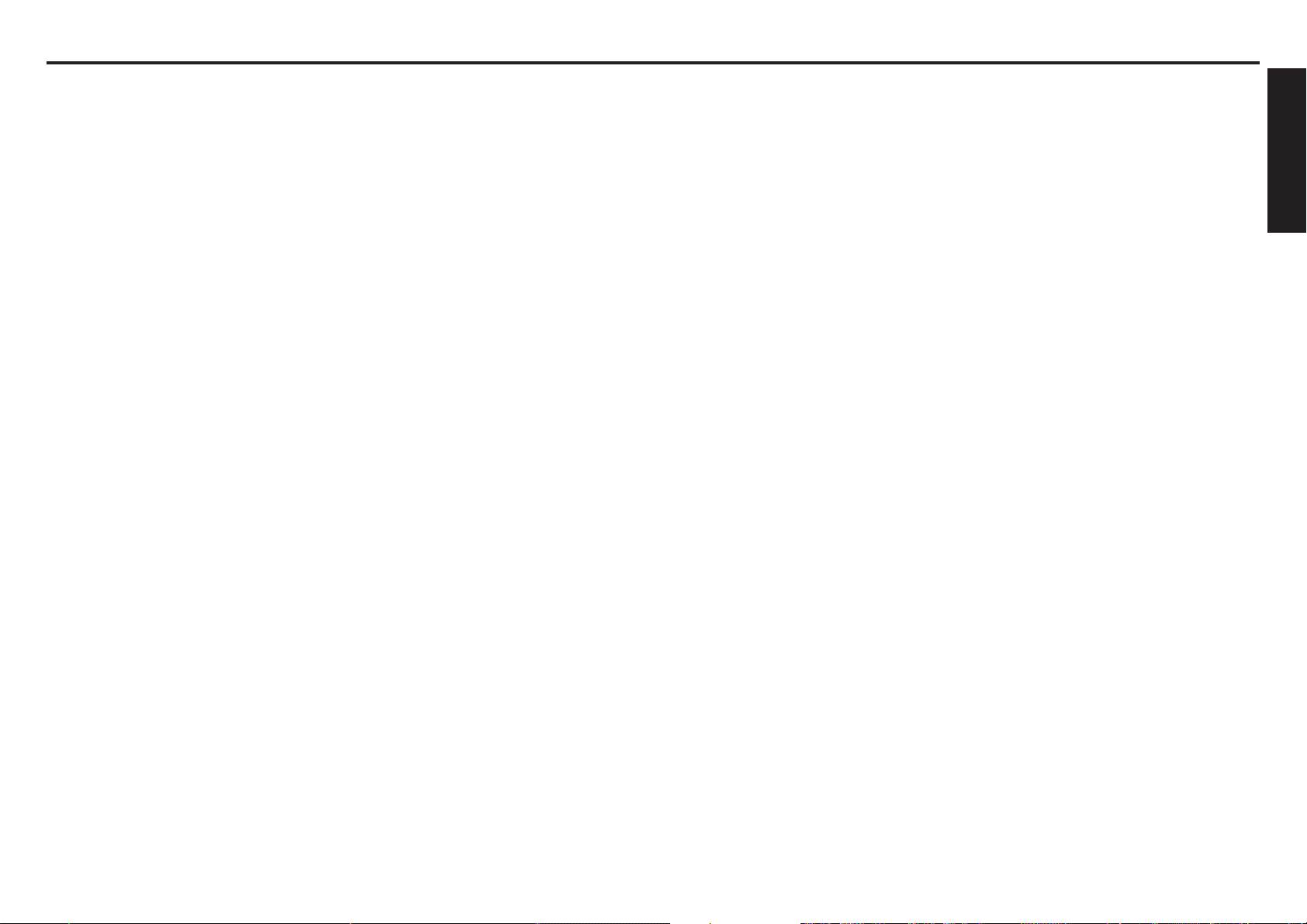
目錄
使用前
安全注意事項 ...................................................................................................................... 2
重要安全說明 ...................................................................................................................... 4
重要注意事項 ...................................................................................................................... 9
免除義務條款 .................................................................................................................... 10
其它注意事項和說明事項............................................................................................... 10
遙控器乾電池 .................................................................................................................... 11
目錄 ..................................................................................................................................... 12
準備
全套設備的確認................................................................................................................ 14
主機各部分的名稱 ........................................................................................................... 15
主機操作面板和遙控器各部分的名稱 ......................................................................... 16
標簽位置 ............................................................................................................................ 17
后面板上的端子名稱 ....................................................................................................... 18
遙控器的準備和使用方法............................................................................................... 19
用遙控器操作電腦 ........................................................................................................... 20
投影機的安置 .................................................................................................................... 21
連接 ..................................................................................................................................... 22
使用方法
電源的接通和切斷方法 ................................................................................................... 24
基本操作 ............................................................................................................................ 26
使用便捷功能 .................................................................................................................... 28
簡單設定 ........................................................................................................................ 28
使用自動設定 ................................................................................................................ 29
矯正梯形失真 ................................................................................................................ 29
調整圖像尺寸 ................................................................................................................ 30
暫時消除圖像和聲音 (Mute) ....................................................................................... 31
改變圖像模式 ................................................................................................................ 31
改變畫面尺寸 ................................................................................................................ 32
使圖像靜止 (Freeze) ...................................................................................................... 32
密碼功能 ........................................................................................................................ 33
使用菜單 ............................................................................................................................ 35
菜單的使用方法............................................................................................................ 35
影像調整菜單 ................................................................................................................ 36
顯示設定菜單 ................................................................................................................ 38
默認設定菜單 ................................................................................................................ 41
顯示信息(狀態顯示) ............................................................................................... 44
如何使用USB端口 ............................................................................................................ 45
設定無線局域網................................................................................................................ 46
功能 ................................................................................................................................. 46
通訊模式 ........................................................................................................................ 46
使用無線局域網功能時的注意事項.......................................................................... 47
用設定顯示 (2) 設定 ..................................................................................................... 48
設定Wireless Utility ....................................................................................................... 49
計算機的設定 ................................................................................................................ 53
保存在USB存儲器上的投影圖像................................................................................... 54
USB存儲器 ..................................................................................................................... 54
數據的備份 .................................................................................................................... 54
JPEG文件的說明 ........................................................................................................... 54
設定幻燈片放映選項 ................................................................................................... 55
從縮略圖列表中放映幻燈片 ...................................................................................... 57
控制設定 ............................................................................................................................ 60
控制設定菜單 ................................................................................................................ 60
檢查投影機狀態................................................................................................................ 61
狀態顯示 ........................................................................................................................ 61
安裝應用軟件 .................................................................................................................... 62
使用Wireless Utility............................................................................................................ 63
通過投影機顯示計算機的畫面 .................................................................................. 63
通過投影機顯示保存在計算機中的JPEG圖像 ........................................................ 65
通過投影機顯示電腦中存放的視頻文件 ................................................................. 66
Easy Connect 應用程序 ................................................................................................. 68
操作投影機 .................................................................................................................... 72
“JPEG Conversion Tool”的使用方法 ........................................................................... 74
啟動JPEG Conversion Tool ............................................................................................ 74
要轉換圖像文件時 ....................................................................................................... 74
要轉換用Microsoft
要用轉換後的JPEG文件進行演示時 ......................................................................... 76
要建立畫面捕捉文件﹐並轉換為JPEG文件時 ........................................................ 76
用網頁瀏覽器設定投影機............................................................................................... 77
如何使用“Projector Configuration Tool”.................................................................. 77
®
PowerPoint® 製作的文件時 ....................................................... 75
維護
關于燈泡 ............................................................................................................................ 79
燈泡的更換 ........................................................................................................................ 80
鏡頭和主機的清潔 ........................................................................................................... 82
其它
通過指示燈顯示異常 ....................................................................................................... 83
懷疑有故障時 .................................................................................................................... 84
規格 ..................................................................................................................................... 86
一般規格一覽 ................................................................................................................ 86
另售品............................................................................................................................. 86
支持信號一覽(RGB信號) ....................................................................................... 87
支持信號一覽(Y/P
支持信號一覽(視頻﹑S-視頻信號) ...................................................................... 88
COMPUTER 1 IN, COMPUTER 2 IN端子和MONITOR端子的針腳排列 .............. 88
CONTROL端子 .............................................................................................................. 89
B/PR信號) ................................................................................. 88
使用前
12 13
Page 8
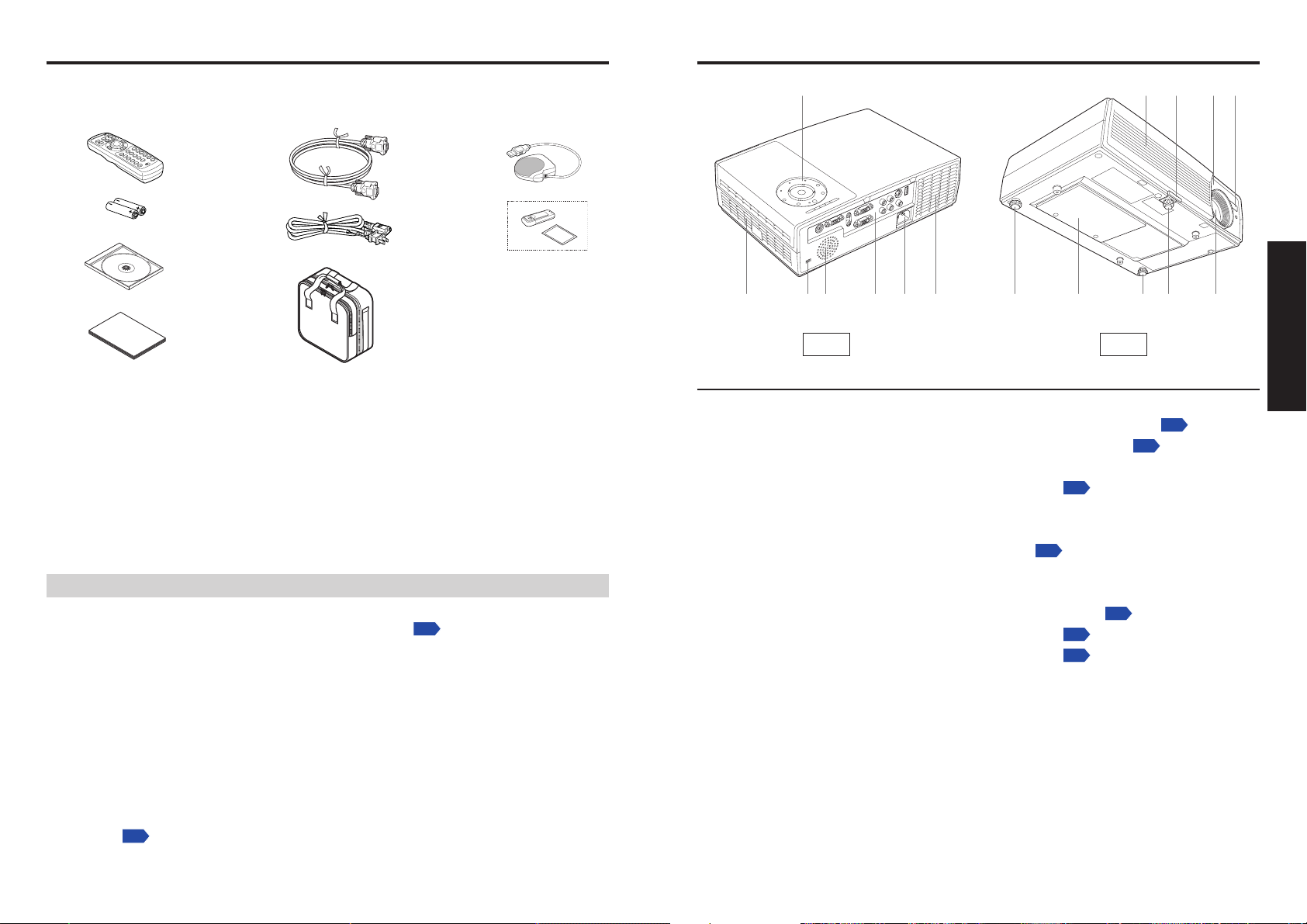
全套設備的確認
主機各部分的名稱
請確認除主機以外﹐在包裝箱中是否放入了下列物品。萬一有缺件﹐請及時與您購買本機的商
店聯繫。
(1)
(2)
(3)
(4)
■■ (1)遙控器
■■ (2)遙控器用LR03(AAA型)電池(2節)
■■ (3)CD-ROM
■■ (4)使用說明書
■■ (5)RGB電纜 (3m)
註釋
電源線隨到貨地點的不同而異。
附帶的CD-ROM的說明
◆
所附帶的CD-ROM中收錄了使用說明書(其中包含簡易打印版中所未收錄的信息)﹑用於瀏覽
說明書的Acrobat® ReaderTM和用於無線局域網功能的應用軟件
(5)
(6)
(7)
(8)
(9)
■■ (6)電源線
■■ (7)攜帶包
■■ (8)鼠標遙控接收器
■■ (9) USB無線LAN適配器
(註釋)
• “關於USB無線LAN適配器”
p.62
。
■ 您要安裝Acrobat® ReaderTM時
Windows® 的環境下︰請從CD-ROM中的文件夾Reader/English中執行ar500enu.exe﹐並按照
畫面的指示進行安裝。
Macintosh的環境下︰請從CD-ROM中的文件夾Reader/English中執行Reader Installer﹐並按
照畫面的指示安裝。
(4) (6)(7) (8) (9) (10) (11) (12)
背面 前面
名稱 : 功能
(1) AF傳感器 ︰ 用於自動聚焦功能。
(2) 紅外遙控傳感器 : 遙控操作時用于接受遙控激光光束。
(3) 底腳調整器解除按鈕 : 設定或收起底腳調整器時按動。
(4) 吸氣口 : 從投影機外部吸入空氣。
(5) 主機操作面板 : 用于投影機的操作。
(6) 防盜鎖孔 : 安裝鎖鏈或其它防盜工具。
(7) 揚聲器 : 播放聲音。
(8) 后面板上的端子 : 連接外部設備。
(9) AC IN電源插座 ︰ 連接附帶的電源線。
(10)
排氣口 : 排放機內的高溫空氣。
(11)
傾斜調整器 : 調節投影機的水平傾斜度。
(12)
燈泡蓋 : 要更換燈泡時卸下。
(13)
底腳調整器 : 調節垂直投影角度。
(14)
鏡頭 : 放大投影圖像。
p.16
p.18
p.80
p.27
(11)(13)
p.27
p.27
(1)(2)(3)(4)(5)
(14)
準備
p.19
■ 您要瀏覽使用說明書時
雙擊CD-ROM中的 Start .pdf。這時Acrobat® ReaderTM會啟動﹐並出現使用說明書的菜單畫面﹐
請將鼠標指針對準中文(簡體字)單擊。這樣就會顯示使用說明書的封面和“書簽”的畫
面。單擊
節﹐請瀏覽幫助菜單。
p.
“書簽”的標題就能跳到載有該項說明的頁面。有關Acrobat® ReaderTM的細
1514
Page 9
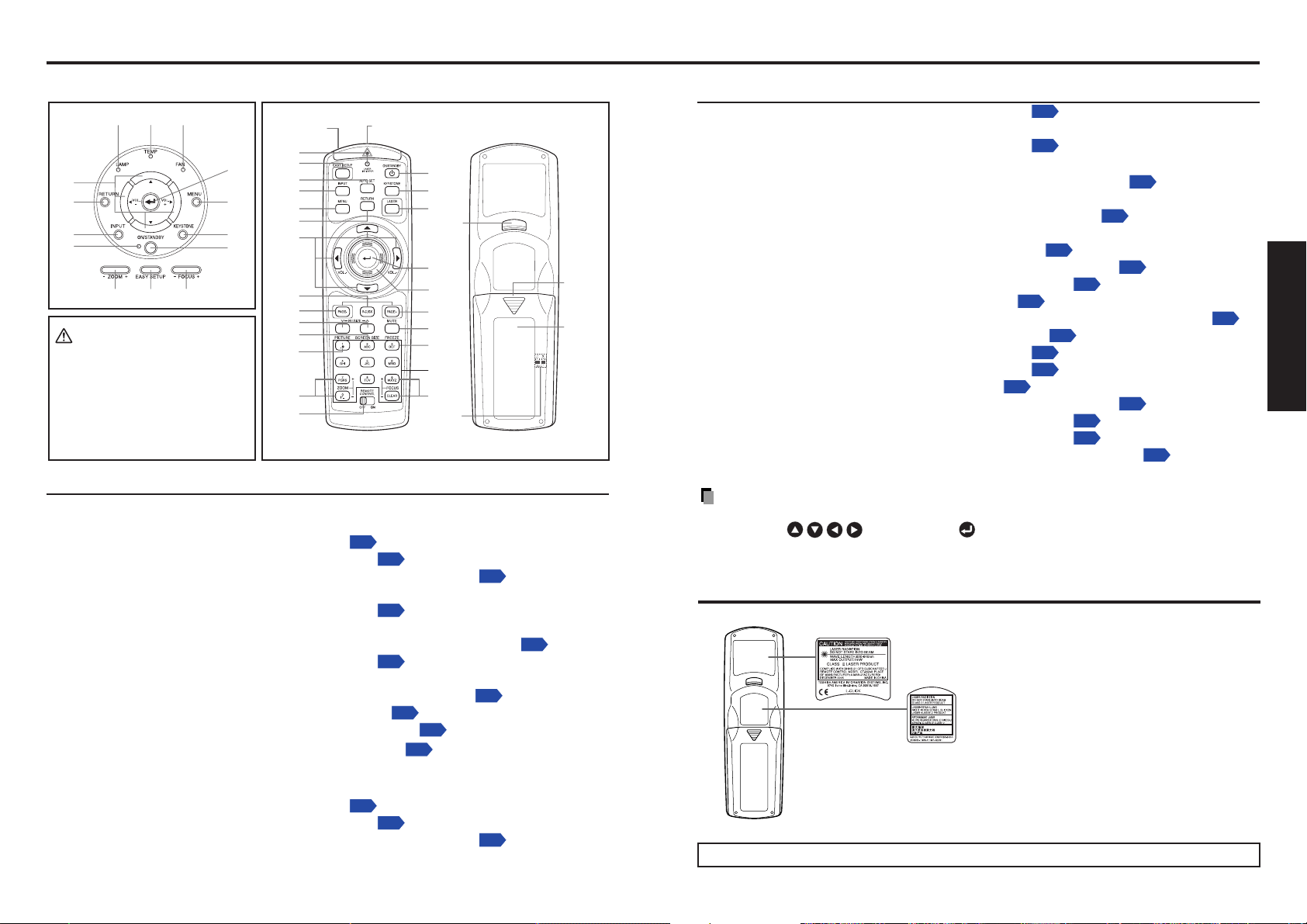
主機操作面板和遙控器各部分的名稱
主機操作面板
(14)
(13)(12)
(11)
(10)
(9)
(8)
(5)(6)(7)
注意
•
請勿直視遙控器的激光源或將
激光指示器朝向個人或鏡子。
• 未按上述說明進行操作和調
整可能導致暴露在危險的激
(1)
(2)
(3)
(4)
(17)
(6)
(16)
(9)
(2)
(10)
(11)
(28)
(27)
(26)
(25)
(24)
(7)
(23)
激光源
遙控器
遙控發信部
(4)
(3)
(15)
(29)
(1)
(18)
(19)
(20)
(21)
(22)
(5)
(30)
光中。
名稱 :主要功能
主機操作面板
(1) ENTER按鈕 :接受所選的模式。
(2) MENU按鈕 :顯示菜單。
(3) KEYSTONE按鈕 ︰調節梯形失真。
(4) ON/STANDBY按鈕 :用于電源的接通/切斷(待機)。
(5) FOCUS按鈕 :調節畫面聚焦。
(6) EASY SETUP按鈕 : 進行自動調節。
(7) ZOOM按鈕 :調節畫面尺寸。
(8) ON/STANDBY指示燈 :顯示電源的接通/切斷的狀態(待機)。
(9) INPUT按鈕 :用于輸入切換。
(10)
RETURN按鈕 :返回前一個畫面。
(11)
選擇按鈕 : 菜單選擇﹑調整和音量控制等。
(12)
LAMP指示燈 :顯示燈泡的模式。
(13)
TEMP指示燈 :機內溫度過高時點亮。
(14)
FA N指示燈 :顯示冷卻風扇模式。
p.35
p.29
p.24
p.28
p.26
p.35
p.25
p.83
p.83
遙控器
(1) ENTER按鈕 :接受所選的模式。
(2) MENU按鈕 :顯示菜單。
(3) KEYSTONE按鈕 ︰調節梯形失真。
(4) ON/STANDBY按鈕 :用于電源的接通/切斷(待機)。
(5) FOCUS按鈕 :調節畫面聚焦。
p.35
p.29
p.24
p.24
電池蓋
警告
標籤
名稱 :主要功能
(6) EASY SETUP按鈕 : 進行自動調節。
p.28
(7) ZOOM按鈕 :調節畫面尺寸。
(9) INPUT按鈕 :用于輸入切換。
(10)
RETURN按鈕 :返回前一個畫面。
(11)
選擇按鈕 ︰ 菜單選擇﹑調整和音量控制等。
(15)
LASER按鈕 ︰ 顯示激光指示器。
(16)
AU TO SET按鈕 ︰ 設定來自電腦的模擬輸入。
(17)
激光指示器 ︰開啟激光時點亮。
(18)
鼠標控制按鈕 ︰ 控制鼠標指示器。
(19)
PAGE+按鈕 ︰ PowerPoint®幻燈片向前翻頁。
(20)
MUTE按鈕 ︰暫時消除圖像和聲音。
(21)
FREEZE按鈕 ︰ 使圖像靜止。
(22)
數字鍵按鈕 ︰作用無線LAN的數字鍵盤﹐輸入數字和字符。
(23)
遙控器ON/OFF開關 ︰打開/關閉遙控器。
(24)
PICTURE按鈕 ︰改變圖像模式。
(25)
SCREEN SIZE按鈕 ︰改變畫面尺寸。
(26)
RESIZE按鈕 ︰放大圖像。
(27)
PAGE-按鈕 ︰PowerPoint®幻燈片向后翻頁。
(28)
R-CLICK按鈕 ︰作用與鼠標右擊相同。
(29)
L-CLICK按鈕 ︰ 功能與鼠標左擊相同。
(30)
遙控器代碼開關 ︰ 將遙控器代碼設定為投影機代碼。
p.26
p.35
p.29
p.20
p.20
p.31
p.32
p.20
p.31
p.32
p.30
p.20
p.20
p.20
p.43
(電池蓋內部)
說明
• 在本書后面的說明中﹐按鈕的標記如下:
選擇按鈕fi
; ENTER按鈕fi
標簽位置
注意-不按照所說明的方法或步驟來操作或調節遙控器可能使有害的鐳射激光線暴露。
p.50
準備
1716
Page 10
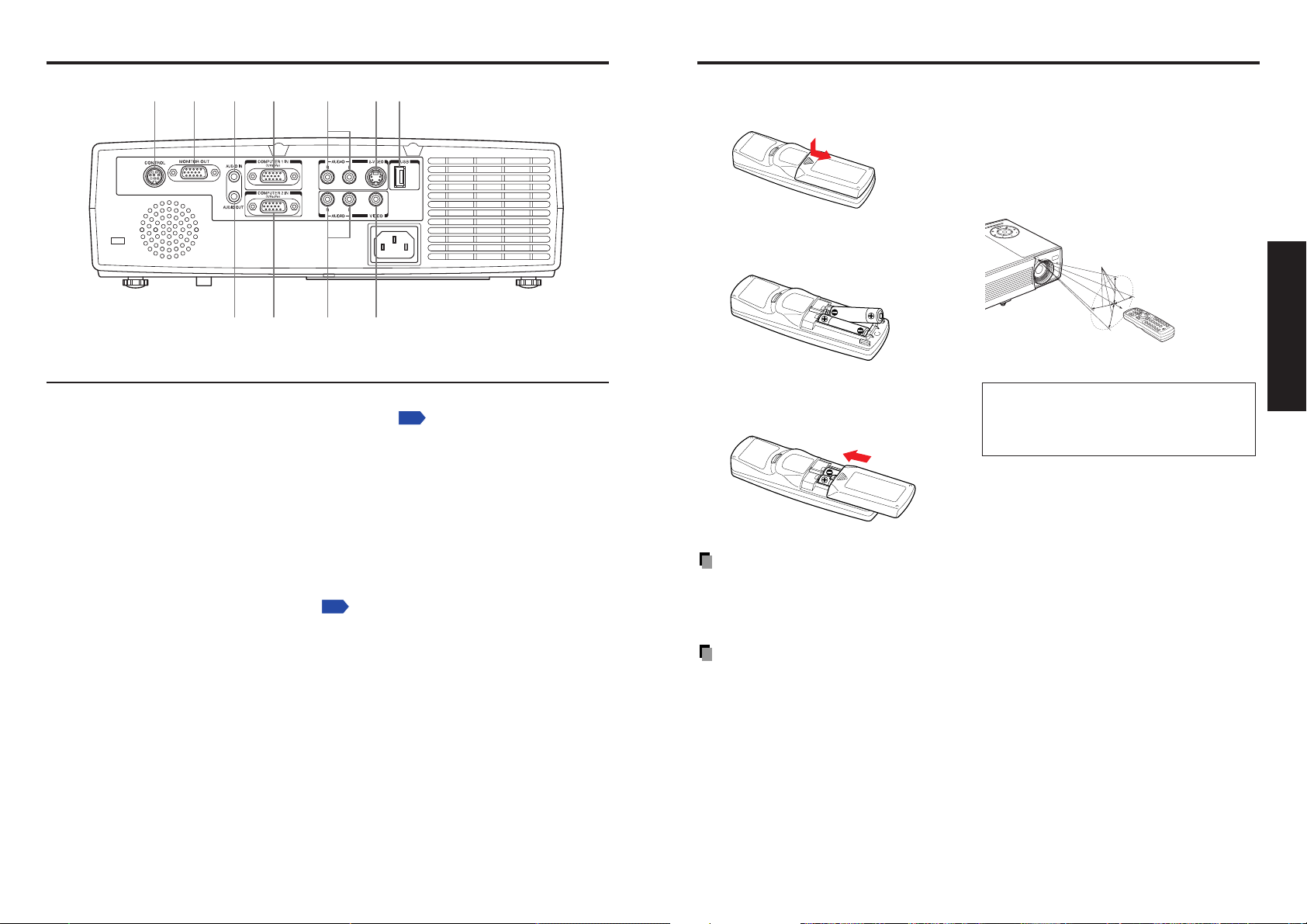
后面板上的端子名稱
遙控器的準備和使用方法
(1)
名稱 :主要功能
(1) CONTROL端子 ︰要使用電腦操作投影機時﹐將本端子與控制用電腦的
(2) MONITOR端子 ︰連接到電腦的顯示器等。
(3) AUDIO IN端子 ︰ 輸入來自電腦的音頻信號﹐或輸入來自帶有分量視頻信
(4) COMPUTER 1 IN端子 ︰輸入來自電腦或其它播放源的RGB信號﹐或輸入來自視
(5) AUDIO (L/R)端子 ︰輸入來自視頻設備的音頻信號。
(6) S-VIDEO端子 ︰輸入來自視頻設備的S視頻信號。
(7) USB端子 ︰連接隨機提供的USB無線LAN 適配器或購買的USB存
(8) AUDIO OUT端子 ︰輸出音頻信號。
(9) COMPUTER 2 IN端子 ︰輸入來自電腦或其它播放源的模擬RGB信號﹐或輸入來
(10)
AUDIO (L/R)端子 ︰ 輸入來自視頻設備的音頻信號。
(11)
VIDEO端子 ︰輸入來自視頻設備的視頻信號。
(4) (6) (7)(3)(2) (5)
(8) (10) (11)
(9)
RS-232C端口連接。
號輸出端子的視頻設備的音頻信號。
頻設備的分量視頻信號(Y/P
p.45
儲器。
自視頻設備的分量視頻信號 (Y/PB/PR)。
p.89
B/PR)。
■ 將乾電池裝入遙控器中
q 卸下電池護蓋。
■ 遙控器操作方法
打開遙控器的ON/OFF開關。
指向投影機的紅外遙控傳感器﹐然后按
遙控器上的某個按鈕。
• 從投影機前方操作時
w 裝入乾電池。
裝入時請正確對準乾電池的正﹑負
約
約 15°
5m
極。
使用兩節電池(LR03﹐AAA型)。
e 合上電池護蓋。
投影機后部操作遙控器時﹐根據投影表面
形狀和材料的不同﹐激光通過投影表面反
射並可能在傳播較短距離后到達投影機。
乾電池的說明
• 使用乾電池之前﹐請務必閱讀上一頁中有關安全預防措施的說明。
• 如果長時間不使用﹐請從遙控器中取出乾電池。
• 遙控器不起作用或者作用距離變近時﹐請將兩節乾電池同時換新。
遙控器的說明
• 沒有使用遙控器或將其存放在行李中時﹐請關閉遙控器的ON/OFF開關。
• 如果紅外遙控傳感器受到陽光或熒光燈等強光的照射﹐遙控器對它可能會不起作用。
• 請避免將遙控器掉落在地或使其受到撞擊。
• 請不要將遙控器放置在高溫或濕度較大的場所。
• 請避免遙控器沾水﹐也不要將它放在濕的物體上。
• 請不要進行拆解。
• 在某些使用場所或環境條件下﹐有可能偶爾出現遙控器操作不靈敏的情況。這時﹐請將遙
控器重新對準主機﹐再操作一下。
準備
1918
Page 11
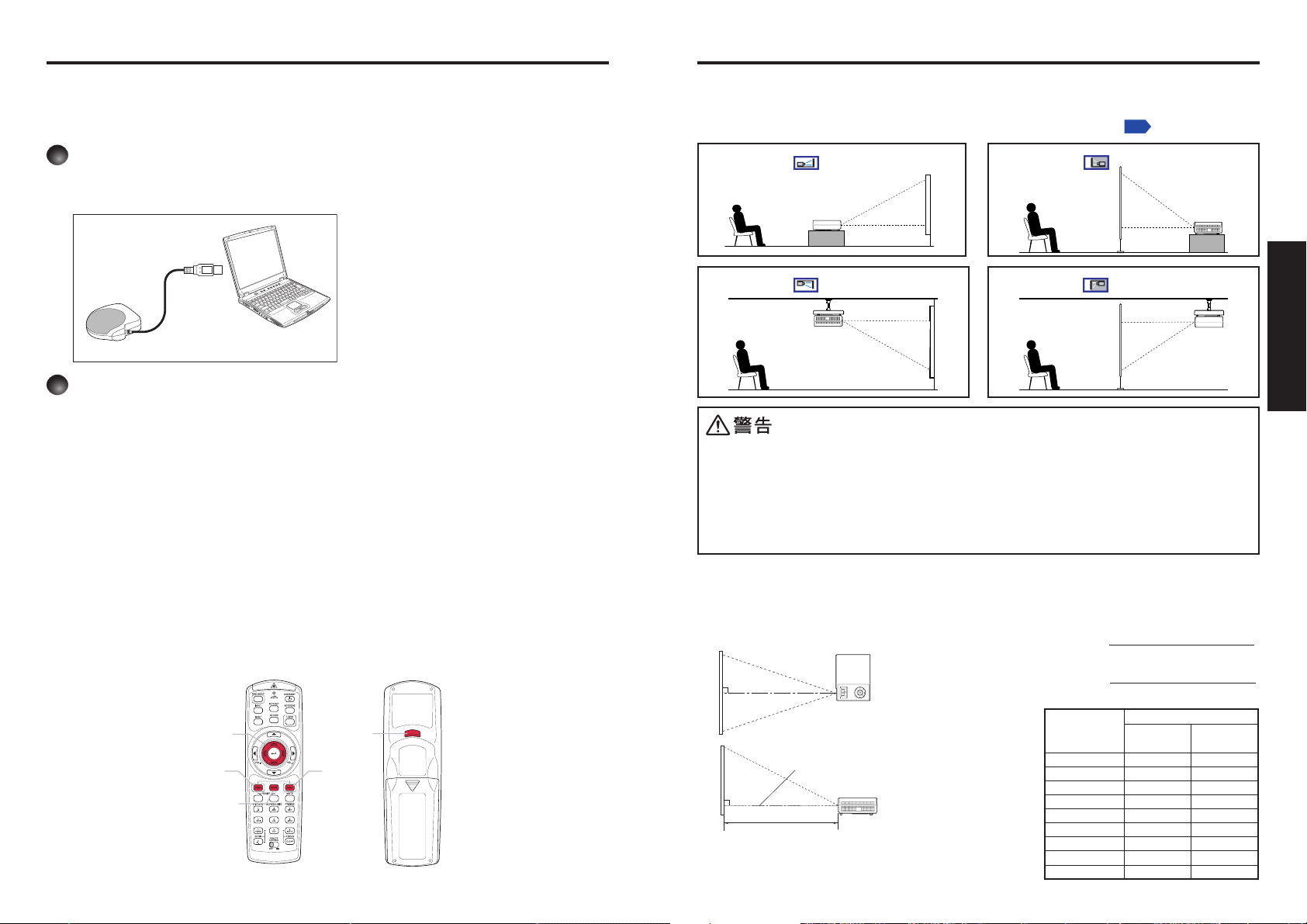
用遙控器操作電腦
投影機的安置
可以通過本機的遙控器來操作電腦。這個功能可使用于配置支援USB 1.1的有USB標準接口的
Windows® 98/98SE﹑Windows® Me﹑Windows® 2000﹑Windows® XP等各個操作系統。(遙控接收
器也適用于Mac OS9﹑OSX。)不過﹐請注意Toshiba不能保證所有電腦的作業均正常運作。
與電腦連接
1
將鼠標遙控接收器(附帶)連接到電腦。
如果鼠標遙控接收器暴露在明亮的陽
接到USB端子
光或熒光燈燈光下﹐則遙控器可能無
法操作。
此時﹐請改變鼠標遙控接收器的位置
或方向﹐然后再次嘗試。
鼠標遙控接收器
2
操作電腦
朝向鼠標遙控接收器操作遙控器按鈕。
● 要移動鼠標指針時
朝想要移動鼠標指示器的方向按鼠標控制按鈕﹐然后按下。
● 要單擊左鈕時
按L-CLICK按鈕。
● 要單擊右鈕時
按R-CLICK按鈕。
● 要拖放時
按下L-CLICK按鈕﹐接着移動鼠標控制按鈕﹐直到鼠標指示器處于所需位置﹐然后鬆開
L-CLICK按鈕。
● 使用電腦的上翻頁[≠]和下翻頁[Ø]功能。
®
按PAGE+和PAGE-按鈕切換PowerPoint
遙控器正面
鼠標控制
PAGE –
R-CLICK
幻燈片。
遙控器背面
L-CLICK
PAGE +
安置方式
本機可適用于下圖所示的4種安置方式。
出廠時已設定在“落地正面投影”安置方式。請根據需要用默認設定菜單
p.41
﹐設定投影模式。
落地正面投影 落地背面投影
懸掛正面投影 懸掛背面投影
• 安置時應遵照“重要安全說明”中的有關要求。嘗試自己清潔/更換高處的燈泡時﹐您可能會摔
下來﹐從而導致受傷。
• 懸掛安裝需要專用的天花板安裝金屬件(另售)和專門知識﹐所以務必委託銷售店。否則安裝
施工出現差錯就會造成設備掉落等﹐引起事故。
• 如果投影機安裝在天花板上﹐請安裝一個斷路器﹐以備出現異常情況時關閉電源。讓每個使用
投影機的人員都了解此斷路器所在的位置。
投影距離和尺寸的說明
請參考下圖和下表及計算式來決定投影尺寸和投影距離。(投影尺寸是指不進行梯形矯正﹑投
影全屏圖像時的大致值。)
投影屏
90°
俯視圖
側視圖
鏡頭的中心線
90°
a
a是指從鏡頭到投影屏的距離(m)﹐本機的適用範圍為
1.07m∼11.09m。
2120
a(最短)=
a(最長)=
投影尺寸
(英寸)
30
40
60
80
100
150
200
250
300
投影尺寸(英寸)
26.957
投影尺寸(英寸)
16.749
投影距離 a(m)
最短
(最大變焦)最長(最小變焦)
1.07 1.75
1.45
2.19
2.93
3.67
5.53
7.38
9.24
11.09
--
- 1.0437
--
- -
- 0.6246
- -
2.35
3.55
4.74
5.93
8.92
–
–
–
準備
Page 12
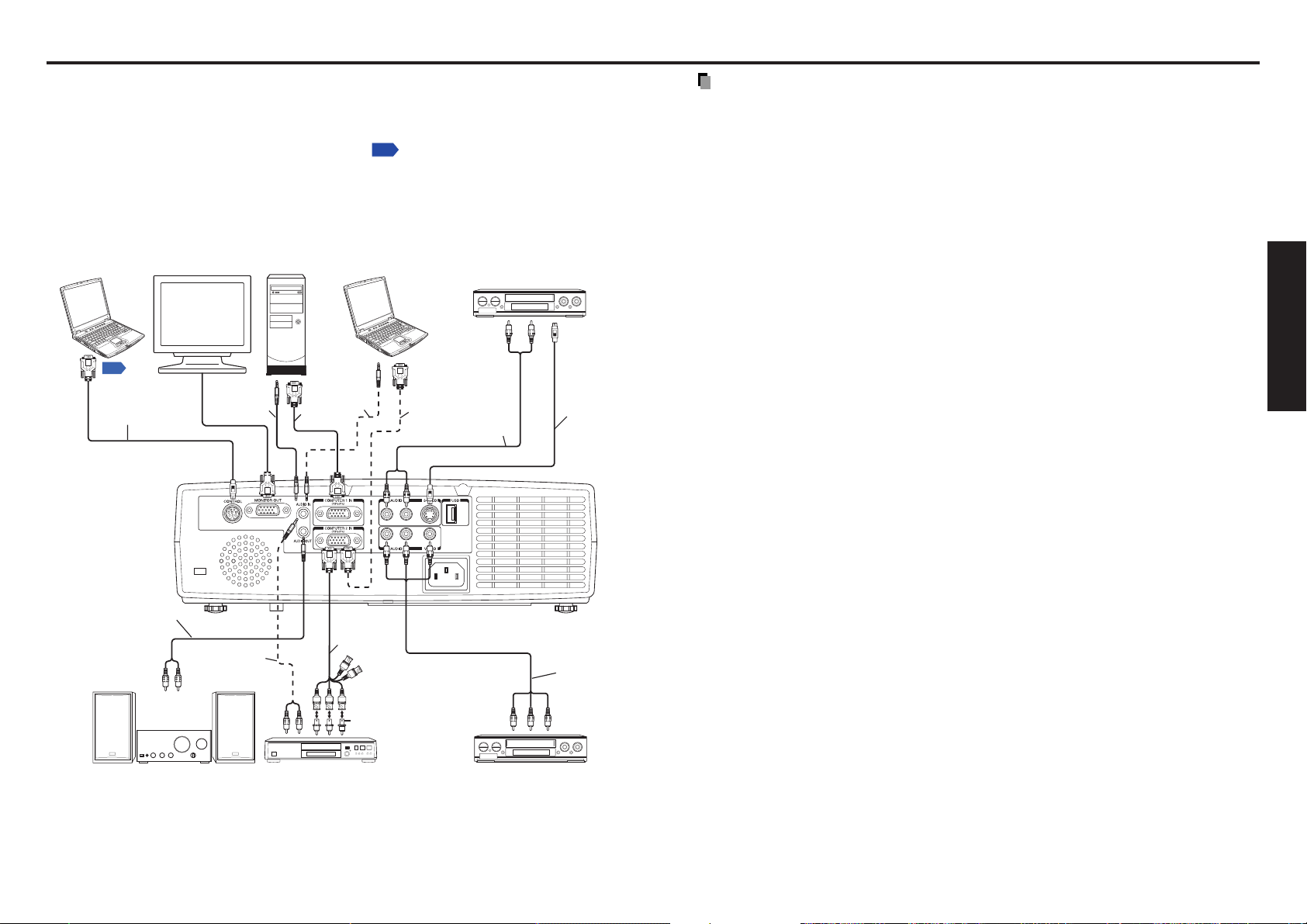
連接
連接前
• 請另外閱讀一下要與投影機連接的其它設備的使用說明書。
• 某些型號的電腦﹐有可能無法連接到本機上或用于本機。
接到音頻
輸出
音頻電纜
(不附帶)
p.87
電腦
等。
接到RGB
輸出
RGB 電纜
(不附帶)
錄製機﹑DVD播放機等
接到音頻
輸出
白色(L)/
紅色(R)
音頻電纜
(不附帶)
接到S視頻
輸出
S視頻電纜
(不附帶)
請確認該電腦有無RGB輸出端子以及它的支持信號
• 連接時﹐請切斷各設備的電源。
• 下圖為連接示例。此圖並不表示所有下述設備可以或者必須同時連接。(虛線表示相關設備
可以調換。)
電腦
接到
RS-232C
端子
(用於控制)
p.89
控制電纜
電腦
接到音頻輸出
音頻電纜
(不附帶)
接到RGB
輸出
RGB 電纜
(附帶)
說明
• COMPUTER 1 IN端子與COMPUTER 2 IN端子作用相同。
• MONITOR OUT 端子輸出來自COMPUTER 1 IN端子或COMPUTER 2 IN端子的信號﹐或者輸
出通過INPUT按鈕選擇的Y/PB/PR信號。如果沒有選擇輸入﹐則MONITOR OUT端子輸出各個
輸入端子最后選擇的輸入信號。
• 即使處于待機狀態﹐MONITOR OUT端子也會輸出信號。
然而沒有音頻信號從AUDIO OUT端子輸出。
• 電腦監視器通常無法正確接受Y/PB/PR信號。
• AUDIO IN端子替代連接到COMPUTER端子1和2的設備的作用。
• 連接AUDIO OUT端子時﹐從投影機揚聲器不會輸出聲音。
• 可以通過VOL按鈕調整AUDIO OUT端子的輸出音量。
• 使用DVD軟件在電腦上播放的圖像時﹐如果使用本機投影﹐則可能出現圖像不自然﹐但並非
故障。
準備
音頻電纜
(不附帶)
音頻電纜
(不附帶)
接到音頻
接到音頻輸入
白色(L)/紅色(R)
音頻放大器等 DVD錄製機等
輸出
監視器電纜微型
D-sub 15P-BNC
(不附帶)
接到Y/CB/CR輸出
綠色(Y)/藍色(CB)/
紅色(CR)
轉換適配器
BNC針
(不附帶)
接到音頻輸出
白色(L)/紅色(R)
錄製機等
AV 電 纜
(不附帶)
接到視頻
輸出
2322
Page 13
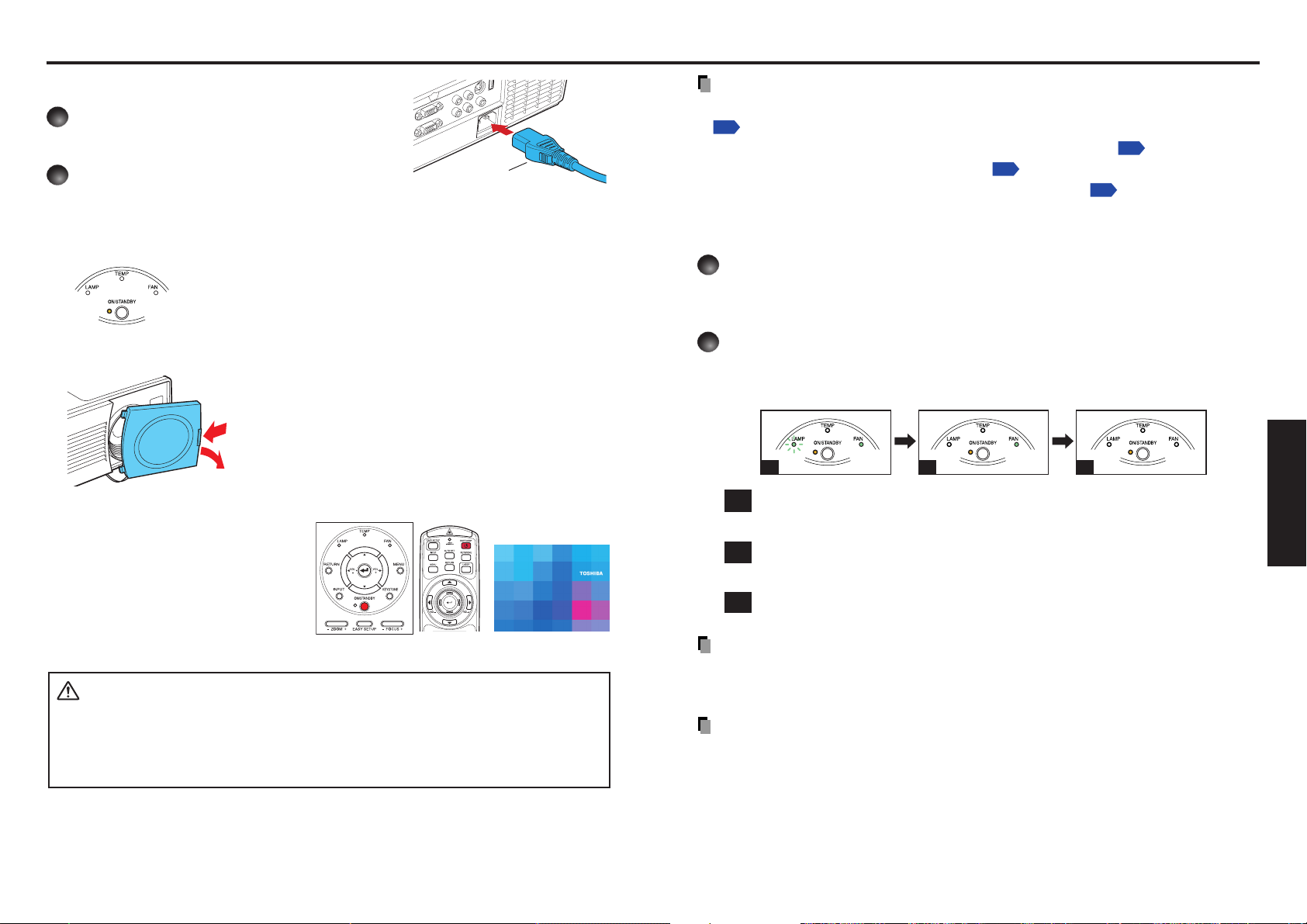
電源的接通和切斷方法
■ 連接電源線
將電源線的連接器插入投影機主機
1
上的AC IN電源插座內。
將電源線的插頭插入牆面上的電源
2
插座內。
ON/STANDBY指示燈將變為橘黃色﹐以表示待機
模式。
■ 卸下鏡頭蓋
要接通電源時﹐請務必先卸下鏡頭蓋。否則﹐鏡頭蓋套在上面
有可能因受熱而變形。
■ 電源的接通方法
按下ON/STANDBY按鈕。
電源接通﹐下列3個綠色指示燈點亮︰
ON/STANDBY﹑LAMP和FAN。稍后出
現起始畫面。
主機操作面板
電源線的連接(附帶)
遙控器
起始畫面
說明
• 空等上一段時間或進行某種操作后﹐起始畫面便會消失。另外﹐也可以通過顯示設定菜單
p.38
的設定使該畫面不顯示。
p.33
p.26
。
。
• 購買后首次使用投影機時﹐隨着起始畫面的消失﹐即顯示起始菜單
• 按鍵鎖定為開時﹐投影機的操作按鈕不起作用
• 密碼為開時﹐輸入密碼﹐密碼輸入畫面消失后即顯示起始畫面
p.43
。
■ 電源的切斷方法
按下ON/STANDBY按鈕。
1
畫面上顯示電源切斷的確認提示。不久該提示即會消失。(提示一旦消失﹐該項操作即無
效。)
再按一次ON/STANDBY按鈕。
2
關閉畫面﹐但機內冷卻風扇繼續運轉一段時間。然后﹐投影機進入待機狀態。
燈泡冷卻中 機內冷卻中 冷卻結束
A B C
冷卻期間﹐LAMP指示燈閃爍。此時﹐無法重新接通電源。
A
如果時間不允許﹐可以中途拔下電源線。
LAMP指示燈熄滅后﹐FAN指示燈保持點亮狀態﹐冷卻風扇繼續運轉一段時間﹐以便
B
將機內的餘熱散出。
這是待機模式。
C
使用方法
注意
• 當燈泡點亮時﹐請勿窺視鏡頭。燈泡的強烈光線可能會使您的眼睛受傷或造成視力下降。
• 不要堵住吸氣口和排氣口﹐否則會因機內發熱而引起火災等。
• 不要將手和臉靠近排氣口附近﹐也不要在其附近堆放物體和其它設備﹐否則會燙傷手臉或造成設備
的變形﹑變色﹐引起故障。
說明
• 本機在待機狀態下耗電量約為9W。長時間不準備使用時﹐建議您將電源插頭拔下。(當無
線待機為開時﹐待機時功耗約為12W。)
注意事項
• 要重新插入在燈泡冷卻之前拔下的電源插頭﹐請等待片刻(約為5分鐘)﹐讓燈泡充分冷卻
后再插入。如果燈泡過熱﹐可能會點不亮。
2524
Page 14
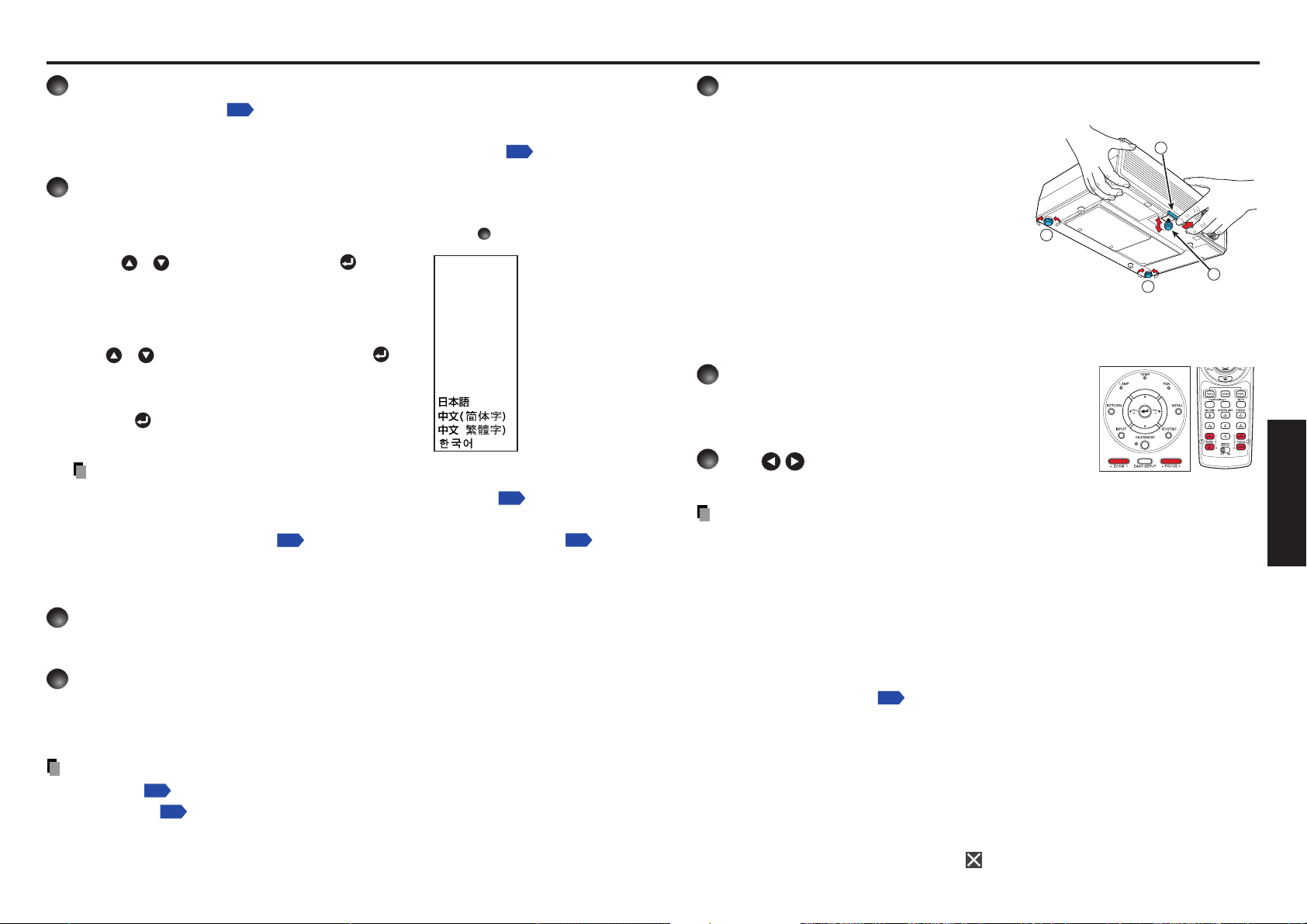
基本操作
接通電源。
1
按照“電源的接通方法”
p.24
接通電源。
簡單設定功能起作用﹐以自動調節畫面聚焦並矯正梯形失真。如果輸入RGB信號﹐則進行
自動設定。當默認設定菜單中的簡單設定為關時﹐則不進行這一操作。
選取語言和燈泡輸出功率(第一次使用時)。
2
p.41
購買后首次使用投影機時﹐將以英文顯示語言(顯示畫面上的菜單和消息)﹑燈泡輸出功
6
率選擇和配置的起始菜單。(如果屏幕焦距沒有對準﹐請按照步驟
q 使用 或 按鈕﹐選取所需語言並按 按鈕。
屏幕上會以所選語言顯示有關設定確認的訊息。
然后顯示燈泡輸出功率選擇及配置菜單。它被自動
設為標準。要改變設定﹐請按步驟w操作。
w 用 或 按鈕選擇燈泡輸出功率﹐然后按
按鈕。
English
Français
Deutsch
Italiano
Español
Português
Pуccкий
Svenska
Türkçe
Polski
如果選取了燈泡輸出功率﹐將可以進行切換﹐而不
需要按
按鈕。顯示內容會自動在幾秒鐘后消
失。
進行調整。)
..................
................
................
..................
................
.............
................
................
...................
...................
...................
.......
.......
...................
英語
法語
德語
意大利語
西班牙語
葡萄牙語
俄語
瑞典語
土耳其語
波蘭語
日語
中文(簡體字)
中文(繁體字)
韓國語
說明
• 下次打開投影機時﹐啟動時不出現起始菜單。但如果從默認設定菜單
目復位﹐則下次打開投影機電源時會顯示起始菜單。
• 語言也可以透過顯示設定菜單
p.38
設定﹐而燈泡輸出功率透過默認設定菜單
定。
• 本使用說明書所載內容係根據選擇English這一前提進行編寫。
激活所連接的設備。
3
打開電源和啟動所連接的設備(如電腦)。
按INPUT按鈕。
4
投影所連接設備的圖像。
每次按INPUT按鈕﹐將切換到輸出視頻信號的所連接設備的輸入。
p.41
執行將所有項
p.41
設
說明
• 默認設定菜單
現輸入選擇菜單
• 如果所連接設備沒有輸出信號﹐則按 INPUT按鈕不會改變輸入且將出現“沒有其他信號輸
入”。
p.41
中的自動輸入檢索設為關時(出廠設定為開)﹐如果按INPUT按鈕﹐則出
p.42
。
調節安置角度
5
利用底腳調整器改變安置角度﹐可以調節投影畫面的高度。
q 抬起投影機主機的前部﹐使其與台板之間
形成所希望的角度﹐然后按住底腳調整器
1
解除按鈕。
底腳調整器伸出﹐放開按鈕即可固定在該位置
上。
w 要微調角度﹐請扭動底腳調整器。
e 如需調節水平角度﹐請使用左右傾斜調整
器。
3
2
3
• 要收進底腳調整器時﹐請扶住主機﹐同時按住底
腳調整器解除按鈕﹐讓主機慢慢地降下。
調節畫面尺寸及對焦
6
主機操作面板 遙控器
q 用ZOOM按鈕調節畫面尺寸。
w 用FOCUS按鈕調節畫面聚焦。
7
通過
按鈕調節音量
有音頻信號輸入時﹐可調節揚聲器的音量。
說明
• 顯示文字輸入畫面(例如密碼輸入畫面)時﹐遙控器的FOCUS按鈕和ZOOM按鈕起數字鍵
的作用﹐因此不能用來調節畫面尺寸或聚焦。在這種情況下﹐請使用投影機上的FOCUS按
鈕和ZOOM按鈕進行調節﹐或在退出文字輸入畫面後重試。
• 由于燈泡特性上的差異﹐亮度偶爾會出現微小變動﹐請予以諒解。
• 燈泡是消耗品。長時間使用﹐影像有可能會逐漸變得灰暗﹐或燈絲燒斷無法點亮。這是燈泡
的特性﹐並非故障。(燈泡的壽命長短因使用狀況的不同而異。)
TM
• DMD
• 本機可適用于各種RGB信號
• 使用具有液晶顯示器的電腦等﹐因機型的不同﹐有時在進行電腦監控顯示的同時﹐向投影機
• 投影時﹐如果所連接設備沒有輸入信號或信號輸入停止﹐則將出現“無信號”。
• 如果輸入投影機不支持的信號﹐會顯示“非支持信號”。
• 按下無法執行的操作按鈕時﹐會顯示圖示
採用高精度技術製成﹐但有可能出現部分不亮或長時間發亮的情況。並非故障﹐請予
以諒解。
p.87
。但對于本機型的分辨率(XGA)之外的信號﹐因為要經過放
大和壓縮顯示﹐畫面質量或多或少會有些下降。為了您在觀賞時能獲得良好的畫面質量﹐建
議您讓所連接的電腦的外部輸出分辨率設定為XGA。
輸出的情況下﹐畫面的投影效果會不很正確。遇到這種場合﹐請關閉電腦的液晶顯示器的顯
示。液晶顯示器顯示的切換方法等請參照電腦的使用說明書。
。
使用方法
2726
Page 15

使用便捷功能
■ 簡單設定
該功能自動調節畫面聚焦並矯正梯形失真(自動聚焦和自動梯形失真矯正)。
按投影機上或遙控器上的EASY SETUP按
鈕。
調節過程中顯示圖標 。
• 按EASY SETUP按鈕前﹐務必用自動調節設定
自動聚焦並選擇要調節的項目
• 如果默認設定菜單中的電源開時簡單設定按鈕設
為開﹐打開電源時﹐自動調節畫面聚焦並矯正梯
形失真(垂直方向)。(自動梯形失真矯正和自
動設定選為出廠設定。)
• 在自動聚焦時﹐出現以下屏幕。
p.41
。
說明
• 如果自動調節失敗﹐則在屏幕上顯示一條訊息。
注意事項
• 自動聚焦功能的有效投影距離在1.1米(最大變焦為30英寸)到5.5米(最大變焦為150英
寸)之間。
• 由于室溫度﹑亮度以及投影的圖像情況和材質的影響﹐可能無法進行正常調節。出現此
種情況時﹐手動調節屏幕聚焦。
• 如果AF傳感器受阻礙或傳感器窗口髒汙﹐也可能會發生調節不當或矯正不當情況。在這
種情況下﹐請移走障礙並清潔AF傳感器窗口。
• 開機后﹐會進行Easy設置﹐此時投影圖像會出現一段時間的模糊。如果出現此種情況﹐
請再進行Easy設置。
• 避免投影機受到沖擊。否則﹐自動聚焦功能會不正常工作。
主機操作面板控制
遙控器
■ 使用自動設定(僅限于來自電腦的輸入)
該功能自動調節投影機的設置如數據采樣相位﹐頻率﹐屏幕位置﹐以及
通過簡單操作獲取各種輸入信號。
按遙控器的AUTO SET按鈕。
對于電腦輸入﹐在處理過程中會出現 圖標。
也可以在影像調整菜單中選擇自動設定進行設定
p.36
。
說明
• 除投影機支持的信號外﹐對于其它輸入信號﹐可能無法投影圖像或無
p.87
法正確地執行自動調整/設定
• 如果自動設定無法調節﹐則請使用影像調整菜單
動調節。
﹐
p.88
。
p.36
中的位置進行手
■ 矯正梯形失真
投影圖像時﹐如果投影機朝向投影屏的安置角度改
變﹐則圖像將出現梯形失真。
本機能矯正這種梯形失真。
矯正前 矯正后
按KEYSTONE按鈕。
1
出現矯正梯形失真菜單。默認狀態下﹐自動垂直梯形校正被選擇。
項 目
自動垂直梯形校正
垂直梯形校正 畫面下部收縮 畫面上部收縮
自動矯正垂直失真。按 按鈕。
主機操作面板控制
描 述
遙控器
遙控器
使用方法
2928
Page 16

使用便捷功能(續)
調節梯形失真自動
按 按鈕。
2
自動矯正梯形失真。在矯正過程中會出現 圖標。
調整結束后﹐矯正梯形失真菜單再次出現。如需微調﹐請按 按鈕選擇垂直梯形校正﹐
然后按
按鈕手動調整圖像。
調節梯形失真手動
按KEYSTONE按鈕。
1
按 按鈕選擇垂直梯形校正。
2
用 按鈕進行梯形調整。
3
說明
• 如果自動垂直梯形校正失敗﹐則在屏幕上顯示一條訊息。
• 根據梯形失真矯正程度和圖像內容的不同﹐有時會出現缺少部分信息內容或畫面質量有
所下降的情況。
注意事項
• 由於室溫和亮度﹑位置以及投影表面的狀況和材料的原因﹐可能無法進行正確的校正。
發生這種情況時﹐請用手動校正。
■ 調整圖像尺寸
可以調整被投影圖像的尺寸(放大/縮小)。
按遙控器的RESIZE
1
每次按
RESIZE
如需縮小﹐請按遙控器的RESIZE
2
每次按 RESIZE
(但是﹐圖像無法小于原始尺寸。)
按鈕。
按鈕﹐倍率變大。可以一直按住。
按鈕。
按鈕﹐倍率變小。可以一直按住。
遙控器
如需移動區域使之放大﹐請使用
3
可以一直按住。
如需復位﹐請按RETURN按鈕。
4
圖像被復位到原始尺寸。
按鈕。
說明
• 調整尺寸時出現 圖標。
• 操作除靜音以外的功能將取消調整尺寸。
• 由于變焦是數字處理﹐因此在較大倍率下圖像質量將下降。
• 調整尺寸或移動變焦區域時﹐圖像可能失真。
■ 暫時消除圖像和聲音 (Mute)
在投影屏上暫時投影其它投影機或高架投影機等圖像之類的情
況下﹐能將本機的圖像和聲音加以消除。
按下遙控器上的MUTE按鈕。
圖像和聲音被消除。(再次按下MUTE按鈕﹐暫停被解除﹐
恢復圖像和聲音。)
說明
• 在暫停過程中顯示 圖示。
• 進行其它操作也可取消暫停。
■ 改變圖像模式
可以選擇投影圖像的模式。
按遙控器的PICTURE按鈕。
圖像模式菜單出現。
1
當與電腦或USB設備連接時 1/2/3/4/5
與視頻設備連接時 1/2/3
遙控器
使用方法
遙控器
使用
2
雖然沒有按 按鈕﹐但是隨着設定的更改﹐圖像模式
也隨之更改﹐幾秒鐘后顯示內容自動關閉。
選擇某個模式﹐然后按
說明
• 影像調整菜單的影像模式具有相同的功能
p.36
3130
。
。
Page 17

使用便捷功能(續)
■ 改變畫面尺寸
可以改變被投影圖像的畫面尺寸。
按遙控器的SCREEN SIZE按鈕。
按該按鈕依次切換全屏/通過/寬銀幕。
說明
• 通過顯示僅提供給電腦輸入影像。
p.38
• 顯示設定菜單的畫面尺寸具有相同的功能
• 除私人觀看和收聽目的外﹐如果在商業視頻軟件﹑廣播或有線廣播使
用本功能﹐則可能侵犯經版權法保護的版權。
。
■ 使圖像靜止 (Freeze)
能使投影中的圖像靜止。您在希望靜止視頻圖像來進行解說等時候可利
用本功能。
按下遙控器的FREEZE按鈕。
圖像即靜止。(再次按下FREEZE按鈕﹐靜止被解除。)
說明
• 靜止過程中﹐會顯示 圖示。
• 進行其它操作也可解除靜止。
• 即使在本機上將圖像靜止了﹐其它視頻設備等的圖像仍在繼續變化。
• 除私人觀看或收聽外﹐出于其它目的使用市售軟件上的功能﹑無線廣
播或有線廣播的行為﹐均可能侵犯受版權法保護的版權。
遙控器
遙控器
■ 密碼功能
如果添加密碼功能且密碼設為開﹐則影像投影在電源接通時需要輸入預設密碼。
如需添加密碼功能﹐請執行下列操作︰
(添加密碼功能后即無法刪除。如果添加后不想使用﹐請將密碼設為關。)
說明: • 該密碼不同于無線LAN的密碼。
• 在增加密碼功能時﹐將輸入切換至無線或USB以外的輸入上。
如何添加密碼
1
將投影機設為操作狀態或待機狀態。
2
LAMP﹑TEMP和 FAN指示燈點亮橙色之前﹐請選擇並按住 按鈕。
完成至此的步驟后﹐密碼功能被添加。該功能也被添加到默認設定菜單。
如何設定密碼(從關到開)
1
在默認設定菜單中選擇密碼﹐然后按 或 按鈕。
顯示密碼設定確認畫面。(OK或取消)
2
選擇開﹐然后按 按鈕。
顯示密碼輸入畫面。
3
用遙控器的數字鍵輸入4位數密碼。
輸入數字以[****]出現。
4
重新輸入相同的密碼進行確認。
密碼確認后﹐設定完成且密碼變為開。
如果密碼錯誤﹐請從步驟2重複進行操作。
使用方法
密碼為開時如何操作
1
接通電源。
2
燈泡點亮且密碼輸入畫面出現。
3
用遙控器的數字鍵輸入密碼。
如果輸入的密碼正確﹐則起始畫面出現﹐然后投影機進入正常操作。如果密碼錯誤﹐
則出現提示您重新輸入密碼的訊息﹐並再次出現密碼輸入畫面。如果密碼輸入錯誤超
過5次﹐則投影機將自動關閉﹐然后進入待機狀態。
3332
Page 18

使用便捷功能(續)
使用菜單
如何取消密碼(從開到關)
1
在默認設定菜單中選擇密碼﹐然后按 或 按鈕。
顯示密碼輸入畫面。
2
用遙控器的數字鍵輸入密碼。
3
顯示密碼取消確認畫面。(OK或取消)
4
選擇OK﹐然后按 按鈕。
密碼被取消並變為關。
說明
• 僅拔下電源線后重新接通電源時﹐才出現密碼輸入畫面。
您無法自行解除密碼。如果遺忘密碼﹐請咨詢您的經銷商。
通過主機操作面板(主機側)或遙控器的操作按鈕
p.16
﹐在畫面上調出菜單﹐就可以進行各種
調節和設定。
■ 菜單的使用方法
菜單的圖示用于操作說明﹐有可能與實際的顯示內容不一樣。
1. 按 MENU按鈕
2. 類別選擇
使用 選擇類別。
有以下為四種類別︰
影像調整菜單
顯示設定菜單
默認設定菜單
狀態顯示菜單
3. 調節和設定
表示用 進行
調節或設定。
顯示設定顯示菜單。
p.36
p.38
p.41
p.44
按 或 打開菜單。
項目
調節值或設定值
此類標記表示帶
有選項。
按
或
顯示
選項列表。
顯示所選類別的當前調節
和設定。
灰顯的項目對當前輸入源
而言無法調節。
此類標記表示帶
有設定畫面。
按 或 顯示
設定畫面列表。
使用方法
*
表示用 從所顯示的清單中
加以選擇。
選擇後用 確定。
• 所給的圖示用於對操作進行說明。有可能隨項目的不同而異﹐故請參照下面幾頁的說明。
• 如需返回到上一項目﹐請按RETURN按鈕。
• 當選擇無線/USB輸入時﹐按下MENU鍵﹐顯示設定顯示(2)菜單。
用 切換項目。
用 選擇項目並按 。
用 確定選擇。
沒有項目被改變時﹐
按 。
4. 結束 再按一次菜單(MENU)鍵
(最後一次操作之後30秒﹐菜單消失。)
3534
Page 19

使用菜單(續)
■ 影像調整菜單
本菜單用于設定或調整圖像相關的項目。可以設定或調整的項目標為“是”﹐無法設定或調整
的項目標為“否”。(某個項目陰影時﹐表示無法為當前輸入進行選擇。)
項 目
對比度 調節圖像的對比度。 是 是 是 是 是
弱 強
亮度 調節圖像的亮度。 是 是 是 是 是
暗 亮
色彩 調節圖像的顏色。 否 是 是 是 否
淡 濃
清晰度 調節圖像的清晰度。 否 是 是 是 否
柔和 尖銳
干擾減少
影像模式 按 按鈕﹐用 切換畫面模式。 否 是 是 是 否
1/2/3
1/2/3/4/5 是 否 否 否 是
紅色色度 調節圖像的紅色。 是 是 是 是 是
減弱紅色 增強紅色
綠色色度 調節圖像的綠色。 是 是 是 是 是
減弱綠色 增強綠色
藍色色度 調節圖像的藍色。 是 是 是 是 是
減弱藍色 增強藍色
NTSC模式 *2 用 按鈕設定黑色色度。 否 否 是 是 否
美國︰NTSC (US) 模式
日本︰NTSC (JAPAN) 模式
自動設定 根據輸入信號的類型自動調節例如取樣相位 是 否 否 否 否
這樣的項目。
位置 按 按鈕﹐然後用 更改模式并用 是 否 否 否 否
進行調節
相位 是 否 否 否 否
調節該項目可以消除閃爍。
頻率 是 否 否 否 否
許多縱向細條紋出現在屏幕上時﹐調節該項目
可以消除週期性出現的花紋和閃爍。
*1
設定減少畫面噪聲的功能。 否 是 是 是 否
開(啟用) 關(禁用)
。
描 述
電腦
Y/PB/P
視頻
R
S-視頻
無線/USB
項 目
位置 水平位置 是 否 否 否 否
調節圖像的水平位置。
垂直位置 是 否 否 否 否
調節圖像的垂直位置。
黑色標準1 是 否 否 否 否
調節箝位脈波的位置。
黑色標準2 是 否 否 否 否
調節箝位脈波的寬度。
描 述
電腦
Y/PB/PR
S-視頻
無線/USB
視頻
*1: 根據信號類型的情況﹐干擾減少可能不起作用。
*2: 僅當視頻信號設為NTSC或NTSC4.43時才可以顯示並調節NTSC模式。語言設為日語時﹐NTSC模式設
為JAPAN。對于其它語言﹐則設為US。
使用方法
3736
Page 20

使用菜單(續)
■ 顯示設定菜單
通過該菜單﹐可以對與畫面顯示有關的項目進行設定。
(灰色項目無法用當前輸入選擇進行設定。)
項 目
畫面尺寸
(全屏)︰顯示1024×768點分辨率
(通過)︰顯示取樣分辨率(輸入為視頻時無效)
(寬銀幕)︰用寬屏畫面顯示(輸入為無線/USB時無效)
黑板模式
語言
無信號背景
圖標顯示
開始畫面
用戶標誌
在無屏幕表面投影時﹐按照投影表面選擇顏色。
按 按鈕﹐用 和 切換。 關/綠色/黑色/褐色/藍色/米色
選擇下列語言之一用於顯示菜單和訊息。
[ 或 ︰進入設定模式] [ ︰選擇] [應用︰ ]
沒有輸入信號時的畫面顯示
[ 或 ︰進入設定模式] [ ︰選擇] [應用︰ ]
標誌/藍色背景/沒有
用於功能解說的圖示的顯示
接通電源時的起始畫面
顯示用戶自定義的標誌﹐用作起始畫面或無輸入信號時的替代。
[ 或 ︰進入設定模式] [ ︰選擇]
標誌登錄 按 顯示登錄菜單。
顯示方法
背景
標誌確認
標誌復位
黑色 藍色 白色
按 。
是 否
詳細描述
畫面尺寸
• 如果畫面尺寸選擇“通過”﹐超出自身分辨率(1024×768像素)的部分將不出現在
畫面上。請注意﹐對于時鐘頻率為140MHz或更低頻率的RGB信號﹐所有輸入像素信
號均被取樣。但如果時鐘速度高于140MHz﹐則在取樣前先使RGB像素信號稀疏化。
• 只有在USB無線LAN配接器與投影機連接時才能選擇無線/USB輸入。選擇“全屏”模
式﹐可以顯示與視頻信號的畫面縱橫比保持一致的畫面。
描 述
開 關
開 關
說明
• 除私人觀看和收聽目的外﹐如果在商業視頻軟件﹑廣播或有線廣播節目使用畫面尺
寸設定功能﹐以各種縱橫比顯示影像﹐則可能侵犯經版權法保護的版權。
黑板模式
以彩色投影圖像﹐看似更像在屏幕上投影圖像。
說明
• 即使所選顏色與投影的畫面相同﹐投影的圖像也可能因黑板和牆壁的類型﹑顏色和材
料而異。
無信號背景
• TOSHIBA為出廠設定的標誌。
• 如果用戶標誌已經登錄﹐則標誌設為背景時會顯示用戶標誌。
開始畫面
如果用戶標誌已經登錄且該設定為開﹐則標誌在啟動時顯示。
用戶標誌
登錄從電腦輸入圖像的某個部分作為靜態圖像﹐然后作為啟動時和無信號輸入時的標
記顯示。
<標誌登錄>
如何登錄用戶標誌
1
在顯示設定菜單中選擇用戶標誌﹐然后按 或 按鈕 。
2
從顯示的菜單列表選擇<用戶標誌登錄>﹐然后按 按鈕。
3
顯示登錄區域進行確認。選擇OK或取消﹐然后按 按鈕。
• 如果登錄的圖像沒有在顯示區域內落下﹐則操作電腦滾動畫面。
4
選擇是進行登錄﹐然后按 按鈕。
5
登錄開始。
• 當登錄正在進行時﹐顯示訊息。
使用方法
3938
Page 21

使用菜單(續)
說明
• 僅可從電腦輸入登錄標誌。
• 可以登錄的區域為畫面中央512×384點。如需登錄公司標誌﹐請限定影像。
• 僅某個標誌可以被登錄。登錄新的圖像時﹐舊的圖像被刪除。
• 需要登錄或顯示影像的時間因數據大小而異。
• 除私人觀看和收聽目的外﹐如果在商業視頻軟件﹑廣播或有線廣播使用本功能﹐則可能
侵犯經版權法保護的版權。
<顯示方法>
選擇已登錄標誌的尺寸。
︰ 在畫面中央以原始尺寸顯示已登錄的影像。
︰ 全屏放大顯示已登錄的影像。
(由于是數字處理﹐影像質量會下降。)
<背景>
標誌顯示方法選擇中央時﹐請設定背景色。
<標誌確認>
可以預覽已登錄地標誌。
<標誌復位>
可以將已登錄的標誌﹑顯示風格和背景復位到出廠設定。(起始畫面和背景的標誌設
定被復位。)
■ 默認設定菜單
該菜單顯示投影機設定狀態及其它設定項目。
項 目
投影模式
無信號
自動關機
自動輸入檢索
電源開
簡單設定
燈泡輸出功率
風扇模式
無線待機
遙控器編碼
按鍵鎖定
將所有項目
復位
密碼
根據設定方式設定投影模式。
(標準)
設定信號輸入停止後等待關閉電源的時間。
關(不關閉電源) 30分鐘
設定是否對信號輸入進行選擇。 開 關
設定按下ON/STANDBY按鈕(手動)時或插入電源插头(自動)時
是否打開電源。
設定簡單設定選項和電源開/關選項
[ 或
:輸入設定模式] [ :選擇] [開 關]
自動聚焦︰
自動矯正梯形失真︰
自動設定︰
電源開時簡單設定︰
設定燈泡功率。 低 標準
設定冷卻風扇速度。
標準 高
投影機待機時,打開/關閉無線LAN。
使用兩個或更多投影機並分別由遙控器進行控制時﹐本菜單設定投影
機和遙控器的代碼。
[ 或
:輸入設定模式] [ :選擇] [ :選擇 1﹑2﹑3﹑4]
[ :確認] [ :選擇OK結束]
按取消返回。
鎖定操作面板按鈕。
[ 或 :輸入設定模式] [ :選擇] [ :選擇開/關]
[ :確認] [ :選擇OK結束]
按取消返回。
按 。(密碼和用戶標誌不被復位。)
將所有調節和設定重設為出廠設定。 是 否
密碼功能 開 關
p.33
密碼為開時﹐顯示密碼設定畫面。
(背面)
描 述
p.21
。
開
開 關
開 關
開 關
(懸挂)
手動 自動
開 關
(背面懸挂)
使用方法
4140
Page 22

使用菜單(續)
詳細描述
自動輸入檢索
開︰
自動搜索可以投影的信號﹐每按一次 INPUT
按鈕﹐切換從所連接設備輸入的信號。如果
所連接設備無視頻信號輸入﹐則被跳過。
關︰顯示輸入選擇菜單。
用 / 按鈕切換並按 按鈕。(可以選
擇無信號的輸入。)
輸入選擇菜單
輸入選擇
電腦1
B/PR
B/PR
1
2
Y/P
電腦2
Y/P
視頻
S視頻
無線/USB
/ 顯示是否有信號輸入。
電源開
請注意﹐如果將電源開設為自動﹐則斷電后恢複供電時﹐投影機將啟動。
簡單設定
<自動矯正梯形失真>︰按下EASY SETUP按鈕或電源開時簡單設定設為開時﹐打開/關
閉自動梯形失真矯正。
<自動設定>︰按下EASY SETUP按鈕或電源開時簡單設定設為開時﹐打開/關閉自動設
定功能。
<電源開時簡單設定>︰打開電源時﹐打開/關閉簡單設定操作。
說明
• 當投影模式選擇懸掛或後面懸掛時﹐簡單設定自動關閉。
燈泡輸出功率
燈泡輸出功率設為低時﹐畫面變得稍暗﹐但冷卻風扇噪音變小。
無線待機
當無線待機設為開時﹐投影機進入待機狀態時﹐無線LAN也切換到待機狀態。當無線
LAN處於待機狀態時﹐可以用遙控無線應用程序的遙控功能打開投影機。
當無線待機設為關時﹐不能用遙控無線應用程序的遙控功能打開投影機。
遙控器模式
從四種類型設定遙控代碼。可以為最多四臺投影機分別設定各自的代碼。出廠設定為 1。
如需切換代碼﹐請為投影機和遙控器設定相同的代碼。
設定完成后即可應用該代碼。
• 如果投影機和遙控器的代碼不符﹐則無法操作遙控器。
遙控器的遙控代碼設定
取出電池蓋﹐然后將遙控代碼開關設為與投影機相同。
設定。
p.17
(用帶尖端的螺絲刀進行
按鍵鎖定
通過鎖定投影機操作面板按鈕﹐防止操作錯誤。(遙控器操作仍然可用。)
設定完成后﹐操作面板操作即被鎖定﹐同時也將不能使用操作面板按鈕進行操作。
• 如需解除按鍵鎖定﹐請用遙控器將按鍵鎖定設為關。按住投影機上的RETURN按鈕
10秒鐘也可以將按鍵鎖定設為關。(如果使用后一種方法﹐LAMP﹑TEMP和FAN指示
燈會點亮橙色3秒鐘。)
• 在輸入設為無線或USB時﹐不要使用投影機上的RETURN鍵將按鍵鎖定設置為關。
使用方法
風扇模式
風扇模式設為高將增快冷卻風扇的速度。(冷卻風扇噪音變大。)設定該選項可以在
高海拔使用投影機(海拔1,500米以上)。
• 在較低海拔使用投影機時﹐請勿將風扇模式設為高。
4342
Page 23

使用菜單(續)
如何使用USB端口
■ 顯示信息(狀態顯示)
顯示輸入信號﹑燈泡使用時間等信息。
“是”:顯示;“否”:不顯示
項 目
投影機
輸入 輸入源的名稱 是 是 是 是 是
模式名 RGB輸入模式
分辨率 分辨率(點數) 是 否 否 否 否
頻率 同步頻率 是 否 否 否 否
同步 同步信號極性
信號格式 Y/P
視頻模式 視頻信號的彩色方式 否 否 是 是 否
燈泡使用時間 燈泡使用的時間
燈泡復位計數 計數以更換燈泡 是 是 是 是 是
總時間 使用投影機的總時間 是 是 是 是 是
版本 固件的版本
描 述
[註釋1]
是 否 否 否 否
[註釋2]
是 否 否 否 否
B/PR
信號格式 否 是 否 否 否
[註釋3]
是 是 是 是 是
[註釋4]
是 是 是 是 是
電腦
Y/P
B/PR
視頻
S-視頻
說明
1:會顯示
2:通過水平/垂直的配置﹐用P(正極性)或N(負極性)顯示同步信號的極性。
3:顯示的燈泡使用時間作為燈泡更換時間的參考。(不能作為燈泡保證時間的計數器使用。)如果
4:版本是本機內部的控制程序的版本。在售后服務等時參照。
p.87
頁記載的對應RGB信號的模式。
顯示的時間接近2,000小時﹐請就更換
TLPLW9 (TDP-TW95)或
TLPLW10 (TDP-TW100)
(另售)的準備事宜向經銷商咨詢。
說明
• 即使狀況變化﹐所顯示的信息也不會更新。要更新時﹐請先暫時消去所顯示的信息﹐然
后再使其顯示。
無線/USB
隨機提供的USB無線LAN適配器允許用戶通過無線通訊方式將投影機與支持
IEEE802.11b/g 無線LAN標準
p.46
的電腦連接。(東芝公司不保証所有符合
IEEE802.11b/g標準的電腦均能正常工作。)
本投影機可以連接兼容USB2.0的市售USB存儲器和USB儲存卡讀卡器﹑數碼相機或類
似的設備﹐並顯示保存在這些設備中的JPEG文件。
p.54
(Toshiba不保證所有的USB2.0兼容設備都能正常工作。)
請按正面的步驟連接或斷開連接USB設備︰
■ 連接USB設備
插入USB設備。
確認方向正確﹐然後插入USB設備﹐直到插牢為止。
USB設備
■ 拔除USB設備
q 將輸入切換至無線/USB﹐按MENU鍵兩次﹐顯示設定顯示(2)菜單﹐然后在控
製設定菜單中選擇並運行拆卸裝置。
斷開USB設備的過程開始。
w 屏幕上出現“安全拔除USB設備”訊息。
e 拔除USB設備。
務必進行上述操作。操作時斷開USB設備可能會引起故障或損壞數據。
說明
• 投影機如果出現不能識別支持的USB設備的情況時﹐先拔下USB設備﹐再重新插上。
• USB端口不支持附帶的鼠標遙控接收器或市售的鼠標控制器。
• 也不支持USB集線器。
使用方法
注意事項
• USB設備工作時斷開電源會導致故障或數據損壞。
4544
Page 24

設定無線局域網
■ 功能
使用本機附帶的USB無線LAN適配器和專用應用軟件“Wireless Utility”
方式的通訊﹐就可以利用以下一些功能。
說明:附帶品 [或東芝公司建議使用品] 以外的USB無線LAN適配器不能保證設備的工作。
請向經銷商瞭解有關可用USB無線LAN適配器的信息。
1) 通過投影機顯示計算機的畫面。
可以將桌面畫面或各種應用軟件的畫面發送到投影機加以顯示。同樣﹐在電腦裡播放
的聲音也能傳給投影機。
2) 通過投影機顯示保存在計算機中的文件的圖像。
可以發送JPEG格式的文件﹐顯示圖像。同樣﹐在電腦裡播放的聲音也能傳給投影機。
3) 使用投影機播放電腦中存放的圖像文件。
視頻文件可發送到投影機作為圖像顯示。同樣﹐存儲在視頻文件中的聲音也可以發送
到投影機。
4) 通過計算機操作投影機。
可以和遙控器的部分功能一樣進行操作。
p.63
﹐進行無線
■ 通訊模式
本機適用於Ad Hoc(特定)和Infrastructure(基礎設施)這兩種通訊模式。
◆ Ad Hoc(特定)通訊模式
這是無線局域網與無線局域網之間的通訊模式。
如果不需要其他設備﹐則可使用此模式﹐例如﹐在
會議室演示。信息所能到達的地方僅限於電波覆蓋
的範圍。
Toshiba不以數字形式保証無線電波的覆蓋范圍。 覆蓋范圍隨每一無線LAN設備的性能﹑是
否有障礙物或附近的工作組是否在使用其他的無線LAN設備等而變。 覆蓋范圍通常是無障
礙辦公室或會議室內的估計值。
◆ Infras(基礎設施)通訊模式
接入局域網﹑
互聯网等
集線器
無線LAN 接入點
請使用適合您網絡環境的傳輸模式。
通過無線LAN接入點設備可創建無線和有線混合
LAN。(也允許無限局域網設備之間進行通訊)。通
過有限局域網或互聯網與全球連接﹐通常需要采取
保密性很高的安全措施。
■ 使用無線局域網功能時的注意事項
本機中的無線局域網使用2.4 GHz波段。如果所在區域有類似的無線局域網﹐或有使用 2.4
GHz波段的無線設備或者有微波爐﹐則此裝置的通訊效能將會降低﹐甚至可能無法使用﹐
但這並不表示裝置有故障。若發生此種情況﹐請遠離當前位置選擇不會對醫療﹑工業和
公用設備造成無線電干擾的區域﹐並將本機移至此處﹐或停止使用本機。
使用方法
46
47
Page 25

設定無線局域網(續)
■ 用設定顯示 (2) 設定
● 投影機設定(務必閱讀此段。)
如果按原樣使用出廠設定﹐可能會有安全方面的問題﹐因此請務必改變投影機的設定。
1. 按兩次MENU按鈕
2. 類別選擇
使用 選擇類別
4
有以下
種類別︰
Wireless Utility
設定
幻燈片設定
控制設定
狀態顯示
3. 調節和設定
圖示係有代表性的一例
有可能隨項目的不同而異﹐故請參照下面幾頁的說明
正在 使 用 Wireless utility 的視頻文件傳輸功能時﹐設定顯示(2)的背景圖象不顯
示
。
。
p.49
p.55
p.60
p.61
按 或 打開菜單
項目
。
4. 返回 RETURN按鈕
5. 結束 按MENU按鈕或RETURN按鈕
(最後一次操作之後30秒﹐菜單消失。)
顯示設定顯示 (2)
* 只在選擇無線/USB輸入設備 時出現
。
顯示所選類別的當前設定
投影機當前設置條件下,以
灰色顯示的項目不能進行設
置
。
。
表示用 從所顯示的清單中加
以選擇
。
選擇後用 確定
。
。
。
。
。
■ 設定Wireless Utility
選擇Wireless Utility時﹐可以設定以下選項。
項目
Easy Connect
(USB存儲器)
網絡設定
設定的初始化
投影機名稱
遙控
WEB瀏覽器
*要輸入字符﹐請使用遙控器上的數字鍵盤。
[是 否] [應用︰ ]
模式︰ Ad hoc(特定) Infrastructure(基礎結構)
規格:IEEE 802.11b IEEE 802.11g
通訊頻道︰用 按鈕選擇數字 (1~11)。
SSID︰指定想要的字符串(1~32個字符)。
[ ︰左移或右移一個字符。] [ ~ ︰選擇字符。]
加密︰開 關
网絡認證:開放式 共享式
密鑰索引:選擇一個喜歡的號碼(1到4),用 設置。
WEP 鍵值︰指定想要的字符串。
(5 ~ 13個字符,或10 ~ 26個數字(16進制記數時))
[ ︰左移或右移一個字符。] [ ~ ︰選擇字符。]
DHCP︰使用 不使用
IP 地址︰用遙控器的數字鍵輸入。
[ ︰左移或右移一個字符。] [ ~ ︰選擇字符。]
子網掩碼︰用遙控器的數字鍵輸入。
[ ︰左移或右移一個字符。] [ ~ ︰選擇字符。]
網關︰用遙控器的數字鍵輸入。
[ ︰左移或右移一個字符。] [ ~ ︰選擇字符。]
確認︰[OK 取消] [應用︰ ]
復位所有的網絡設定。
確認︰[是 否] [應用︰ ]
指定想要的字符串(0 ~ 8個字符)。
[ 或 : 進入設定模式。] [ ︰選擇項目。] [
[ ~
︰選擇字符。]
確認︰[OK 取消] [應用︰ ]
指定是否允許從電腦遙控投影機。
許可 演示 禁止
許可︰ 投影機總是接受電腦的遙控命令。
演示︰ 只有在用無線應用程式通過投影機(自動更新)顯示當前電腦屏幕時才接
受電腦的遙控命令。
禁止︰ 總是不理睬電腦的任何遙控命令。
瀏覽器認證︰用投影機的配置工具打開/關閉訪問設定畫面的密碼認證。開 關
密碼︰當瀏覽器認證設為開時﹐輸入用於訪問設定畫面的密碼。可以按需要指定字
符串(1 ~ 8個字符)
[ ︰左移或右移一個字符。] [ ~ ︰選擇字符。]
確認︰[OK 取消] [應用︰ ]
描述
︰左移或右移一個字符。]
使用方法
48
49
Page 26

設定無線局域網(續)
● 字符輸入
用遙控器的數字鍵輸入字符。
字符輸入模式
遙控器
按鈕
“1” “.” “@” “-” “_”
“2” “A” “B” “C” “a” “b” “c”
“3” “D” “E” “F” “d” “e” “f”
“4” “G” “H” “I” “g” “h” “i”
“5” “J” “K” “L” “j” “k” “l”
“6” “M” “N” “O” “m” “n” “o”
“7” “P” “Q” “R” “S” “p” “q” “r” “s”
“8” “T” “U” “V” “t” “u” “v”
“9” “W” “X” “Y” “Z” “w” “x” “y” “z”
“0” “空格!"#$%&'()*+,-./:;<=>?@[\]^_`{|}~”
刪除
使用字符﹑數字和符號的項目
(例如投影機名稱和發送地址)
一個
字符。
“1”
“2”
“3”
“4”
“5”
“6”
“7”
“8”
“9”
“0”
刪除
僅數字
一個
字符。
● 每個項目的細節
∑ Easy Connect (USB存儲器)
該功能使用戶無需通過Wireless Utility進行網絡設定﹐就可簡單地通過無線網絡將投影機連
接到電腦上。
∑ 網絡設定
<通訊模式>
投影機出廠時設為Ad Hoc(特定)。如果想以Infrastructure(基礎結構)模式使用投影
機﹐請改變該設定。
<規格>
如果將通訊模式設置為Ad hoc﹐必須設置規格。購買時﹐規格設為IEEE802.11g﹐但視所
連接的無線L A N 終端情況而定﹐也可能有不能正常工作的情況。如果此情況發生﹐將規
格改為IEEE802.11b。
<頻道>
通常不必設定該項。如果在投影機的有效區域內已經存在相同SSID的網絡組﹐頻道自動改
變到該網絡組的頻道。
<SSID>
用於在無線局域網上與對方連接的識別碼﹐也可稱為“網絡組”或“網絡名”。請仔細閱
讀以下內容。
說明 1: 出廠時SSID已設定為 TDPJ。如果保留默認設定﹐可能會由於在投影機的通信區
域內使用“Wireless Utility”的第三方訪問投影機而使安全性受到損害。因此﹐
在使用投影機之前﹐請務必將SSID設為與默認設定不同的字符串。
說明 2:
當您使用Ad Hoc(特定)模式時﹐如果在可能的通訊區域內存在相似的SSID網
絡群組(例如TDPJ﹑TDPJ1﹑TDPJ2等)﹐則投影機名可能不會顯示在Wireless
Utility投影機列表欄中。如果發生這種情況﹐請將SSID設為完全不同的字符串。
<加密>
啟用或不啟用用於安全目的的加密。
說明:加密出廠時設為關。如果不改變默認設定﹐可能由於在投影機的通信區域內使用無
線實用程序的第三方訪問投影機而使安全性受到損害。因此﹐在使用投影機之前﹐
請務必將加密設為開。
<網絡認証>
當你將加密置為開時﹐必須設定無線L A N 的認証方式。缺省值為開放式。選擇一個與相
連接的無線LAN終端一致的方式。
<密鑰索引>
當你設置加密為開時﹐必須設置密鑰索引。缺省值為“1”。選擇一個與相連接的無線
LAN終端一致的密鑰索引。
注意︰由于產品種類不一樣﹐密鑰索引范圍也不一樣(1到4或0到3)﹐設置時須注意。
<WEP鍵值>
將加密設為開時﹐必須設定WEP鍵值﹐要在64-位的加密等級下使用﹐請指定5個字符的字
符串或十六進制時10個字符的字符串。要在128-位的加密等級下使用﹐請指定13個字符的
字符串或十六進制時26個字符的字符串。
說明:十六進制下使用的字母字符(A到F﹐a到f)不分大小寫;大寫字符和小寫字符視為
相同。
數字位數越多﹐加密效果越好﹐第三方就越難對您的通信進行解密。但設定高的加密等
級會降低通信速度。要設為最高安全級﹐請指定128-bit WEP密鑰。為獲得更高的安全
性﹐請避免使用詞典中能找到的單詞﹐並時常改變密鑰。
如果您已將通訊模式設為Infrastructure(基礎結構)﹐請設定以下項目。
使用方法
說明 1︰ 如果設定的頻道無法正常進行無線連接﹐請嘗試其它可以避免無線電波影響的頻
道﹐選擇通信狀態最佳的頻道。
說明 2︰要在Ad Hoc(特定)模式下與不能改變頻道的計算機通信﹐請先啟動投影機﹐再
啟動計算機。
50
51
Page 27

設定無線局域網(續)
<DHCP>
如果將DHCP設為使用﹐則投影機的IP地址由DHCP服務器自動分配。如果您的網絡環境未
自動指定IP地址﹐請將DHCP設為不使用﹐然後手動設定以下TCP/IP項目。
<IP地址>
當DHCP設為不使用時﹐以下的設定請與網絡管理員協商﹐並手動設定IP地址。
IP地址是分配給某個端口的唯一數字。格式是4組用點分隔的3位數字符串。(例︰111.112.
xxx.xxx)
<子網掩碼>
子網掩碼用於確定分配給端口的IP地址屬於哪個子網。(如︰255.255.xxx.xxx)
<網關>
該值指定訪問網絡外服務器要使用的設備(如路由器)。通過IP地址予以識別。(如︰111.
112.xxx.xxx)
∑ 設定的初始化
該項將無線局域網設定還原為出廠時的默認設定。
∑ 投影機名稱
在與多臺投影機進行通訊的情況下﹐或者在電波覆蓋的範圍內﹐其它人有可能正在使用
相同的投影機的情況下﹐可以通過主機名稱的變更來識別投影機。為了防止錯誤發送﹐
建議您進行設定。
∑ WEB瀏覽器
<瀏覽器認證>
瀏覽器認證和密碼出廠時分別設為關和無字符串。應儘快進行設定。
■ 計算機的設定
請參照您使用的計算機以及它的無線LAN適配器的說明書﹐進行以下設定。
∑ 選擇Ad Hoc(某些無線LAN適配器是Peer-to-Peer Group)。
∑ 頻道:您可能需要根據所使用的無線L A N 適配器設定頻道。進行與電腦設定同樣的頻道
設定。
∑ 將SSID(某些種類的無線LAN適配器是網絡名)的設定與投影機的SSID(出廠時設定在
TDPJ上)相同。
∑ 在投影機上設定加密﹐网絡認證﹐密鑰索引和WEP鍵值的場合﹐要使其與此一致。
說明
∑ Easy Connect應用程序
連接到電腦上。為了支持Easy Connect﹐電腦需要NDIS5.1兼容的無線LAN環境。
有關更多詳情﹐請參閱隨無線LAN適配器或電腦內置的無線LAN附帶的用戶手冊。
p.68
使用戶無需進行網絡設定就可以通過無線網絡簡單地將投影機
使用方法
<密碼>
如果忘記了密碼﹐請用主機上的菜單重新設定。
52
53
Page 28

保存在USB存儲器上的投影圖像
本投影機能讀取保存在USB存儲器上的JPEG文件並在屏幕上顯示。
這樣您不用計算機也可以進行演示﹐或用幻燈片功能創建屏幕廣告牌等。(投影機不能再現動
畫效果﹐例如用Microsoft® PowerPoints® 的動畫。)
■ USB存儲器
● USB端子
本投影機的USB端子是兼容USB2.0﹐可以連接USB存儲器﹑USB存儲卡讀寫器﹑數碼相機
和類似的設備。
● 工作已經得到認證的USB設備
Toshiba不保證所有的USB設備都能正常工作。
∑ Toshiba USB存儲器 ︰ U2A系列 (64MB, 128MB, 256MB, 512MB)
∑ Toshiba USB存儲器 ︰ U2B系列 (128MB, 256MB)
∑ SanDiskUSB存儲器 ︰ SDCZ2系列 (128MB, 256MB, 512MB, 1GB)
∑ SanDiskUSB存儲器 ︰ SDCZ4系列 (128MB, 256MB, 512MB)
∑ Toshiba USB讀/寫卡 ︰ IPCS078A
∑ SanDiskUSB讀/寫卡 ︰ SDDR-88-J70
本投影機不支持Toshiba IPCS060A系列USB存儲器。
請注意︰本投影機並不支持所有的USB存儲器﹑USB儲存卡讀寫器和數碼相機。
■ 數據的備份
Toshiba建議您在使用前備份保存在USB存儲器中的數據。(對由於使用本機而造成數據丟
失等問題時的損害及利益損失﹐Toshiba不承擔任何責任﹐請予以諒解。)
■ JPEG文件的說明
(1) 文件名後續的擴展名可用.jpg﹑.JPG﹑.jpeg和.JPEG。
(2) 文件夾內的子文件夾和文件的總數請控制在512個以內。
(3) 對某些JPEG文件﹐本機有可能無法適用。
利用附帶的應用軟件“JPEG Conversion Tool”
項可得到緩解。
p.74
來轉換JPEG文件﹐則上述(3)的限制事
■ 設定幻燈片放映選項
幻燈片放映功能以一定的時間間隔﹐一張接一張地顯示保存在USB存儲器中的一連串JPEG
文件。從一張圖像切換到下一張圖像時﹐可以添加各種顯示效果。選擇幻燈片放映時﹐可
以設定以下選項。
描 述
項 目
自動示範
顯示間隔 選擇放映幻燈片顯示間隔
顯示效果 選擇放映幻燈片顯示效果
或 ︰開始放映幻燈片。用 按鈕進行選擇
滑進
播放圖標
縮圖顯示 切換縮略預覽形式
全部 文件 關閉
開 關
或 ︰開始放映幻燈片。用 按鈕進行選擇。
5秒鐘/10秒鐘/30秒鐘/1分鐘/3分鐘/5分鐘/10分鐘
沒有/劃過G/劃過V/劃過^ /劃過T /逐漸顯示/滑進G/滑進V/滑進^/
標準 繼續
● 單個項目的細節
∑ 自動示範
開︰ 當插入USB存儲器且輸入切換到無線 /USB時﹐自動開始放映幻燈片。此時﹐放映幻
燈片時使用USB存儲器根目錄下JPEG文件。如果輸入已經切換到無線/USB﹐則插入
USB存儲器時自動開始放映幻燈片。
• 要暫停幻燈片放映﹐請按 按鈕。再按一次該按鈕開始幻燈片放映。要停止幻燈
片放映﹐請按RETURN按鈕。
關︰ 連接USB存儲器類似的設備時顯示縮略列表。從列表中選擇想要的JPEG文件。
說明
• 使用USB存儲卡讀卡器安裝多媒體時﹐自動演示功能不起作用。
(選擇插入USB存儲器時是否自動開始幻燈片放映。)
。
。
/格子/變焦/旋轉變焦/帶狀劃過/百葉窗式/
T
。
。
使用方法
5554
Page 29

保存在USB儲存器上的投影圖像(續)
∑ 顯示間隔
您可以設定自動放映幻燈片的顯示時間間隔(秒或分鐘)。
∑ 顯示效果
在放映幻燈片時﹐投影機可以給每張幻燈片加入各種顯示效果和過渡效果。
• 沒有
不添加切換效果。
• 劃過
以向上擦除(劃過G )﹑向下擦除(劃過V )﹑向左擦除(劃過^ )或向右擦除(劃過
T)的方式逐漸覆蓋當前的幻燈片以顯示下一幻燈片。
• 逐漸顯示
當前的幻燈片以某種固定的塊圖逐漸溶解以顯示下一幻燈片。
• 滑進
以向上插入(滑進G )﹑向下插入(滑進V )﹑向左插入(滑進^ )或向右插入(滑進
T)的方式覆蓋當前的幻燈片以顯示下一幻燈片。
• 格子
下一幻燈片呈棋盤塊狀從左到右逐漸覆蓋當前的幻燈片。
• 變焦/旋轉變焦
從中心直接向周邊放大(變焦)或以旋轉的方式從中心向周邊放大(旋轉變焦)﹐逐
漸覆蓋當前的幻燈片以顯示下一幻燈片。
• 帶狀劃過
從兩邊向中間以條紋狀逐漸覆蓋當前的幻燈片以顯示下一幻燈片。
• 百葉窗式
像打開百葉窗一樣覆蓋當前的幻燈片顯示下一幻燈片。
∑ 播放圖標
顯示幻燈片放映圖標。
• 標準
根據投影機菜單上圖標顯示的“關/開”設定﹐投影機按如下方式顯示或不顯示幻燈片
放映圖標。
圖標顯示開︰ 投影機在開始幻燈片放映時顯示圖標﹐並在幾秒鐘後關閉圖標顯示。
圖標顯示關︰ 投影機不顯示圖標。
• 繼續
投影機在幻燈片放映期間一直顯示圖標。
∑ 縮圖顯示
選擇縮略圖預覽形式。
全部︰ 顯示JPEG文件的縮略圖預覽﹐如果文件夾中有JPEG文件﹐則顯示第一張縮略圖圖
像。
文件︰ 只顯示該目錄中的JPEG文件。文件夾中的JPEG文件縮略圖圖像不顯示。
關︰ 顯示圖標﹐不顯示縮略圖預覽。
■ 從縮略圖列表中放映幻燈片
如果“設定幻燈片放映選項”中的自動示範設為關﹐當插入USB存儲器且輸入切換到無線/
USB時﹐開始讀取數據。然後在屏幕上顯示縮略圖列表。
下圖是這一過程的示例︰
縮略圖列表序號
當前文件夾名
文件夾
文件
縮略圖列表中的符號
表示在文件夾內只有文件夾。
表示文件夾內的JPEG文件等不
適用於本機。
當縮略圖預覽設為關時﹐所顯
示的屏幕如同這一屏幕。
橙色框:當前所選擇的檔案
或文件夾
文件夾內起始檔案的縮略
圖像
文件的縮略
圖像
當前文件名
當前列表序號/總列表序號
操作指導
返回到前一頁
進到下一頁
表示文件夾內不存在顯示對象的數
據。
表示這是不適用於本機的JPEG文件
等。
使用方法
5756
Page 30

保存在USB儲存器上的投影圖像(續)
插入USB存儲器。
1
按照“連接USB設備”
投影機開始裝載USB存儲器中的數據﹐並在屏幕上顯示縮略圖列表。
尋找所需的文件
2
• 用
• 有多頁縮略圖列表時﹐按下底行的 按鈕﹐則移動到下一頁﹐按下頂行的 按鈕﹐則移
動到前一頁。
• 要打開文件夾﹐將橙色框移動到目標文件夾上﹐按
到第5層。按RETURN按鈕返回到下一或其它上層文件夾。
按鈕將橙色框移動到所需的文件或文件夾上。
p.45
中的步驟插入USB存儲器。
按鈕。可以用相同的步驟向下定位
旋轉幻燈片
5
幻燈片放映中﹐按
直保留。
(
︰向左旋轉;
按鈕將幻燈片旋轉90°。 只要仍在當前的文件夾﹐旋轉信息就能一
︰向右旋轉。在自動放映期間﹐這些按鈕不可用。)
說明
• 配置縮略圖的順序以及幻燈片方式顯示的順序按照文件名文字數﹐從少到多進行排列。文字
數相同時﹐按文件名中使用的數字順序﹐其次再按英文字母的順序排列。
• 用“JPEG Conversion Tool”將用Microsoft® PowerPoint® 創建的演示文稿轉換成JPEG文件﹐
並將其保存在USB存儲器中﹐就可以不用電腦進行演示。
但是﹐無法獲得動畫效果﹐也不能使用超鏈接等功能﹐所以在正式使用前請先試用一下。
• 在幻燈片放映期間或自動播放期間﹐不能使用凍結功能。
• 切換到其他輸入時﹐隨即終止幻燈片放映。
• 對於某些USB存儲器﹐幻燈播放可能會中途停止。遇到這種現象時﹐說明不支持當前USB存
儲器﹐請使用其他USB存儲器。
p.74
使用方法
用幻燈片方式顯示
3
• 選擇了文件後﹐按
入自動放映模式。
• 要返回到縮略圖列表顯示畫面﹐按RETURN按鈕。
切換“幻燈片”
4
幻燈片放映中﹐按
( ︰前一幻燈片; ︰下一幻燈片。在自動放映期間﹐這些按鈕不可用。)
按鈕以幻燈片形式在投影屏上全屏顯示文件中的圖像。按 按鈕進
按鈕切換幻燈片。
58
59
Page 31

控制設定
檢查投影機狀態
■ 控制設定菜單
此菜單用于斷開一個USB設備和設置電子郵件功能。在“投影機設定”
制設定﹐會顯示下列內容。
項 目
拆卸裝置
電子郵件
拔下USB設備時運行。
是 否
[ :
電子郵件設定
狀態通知︰開 關
SMTP服務器︰使用遙控器的數字鍵輸入所需的字符串。
端口號碼︰使用遙控器的數字鍵輸入所需的字符串。
發送地址︰使用遙控器的數字鍵輸入所需的字符串。
確認︰ [OK 取消]
描 述
] [ :
選擇項目
● 詳細描述
∑ 拆卸裝置
拔除USB無線LAN適配器﹑U S B 設備﹑U S B 儲存卡讀卡器或數碼相機或類似的設備時運
行。
∑ 電子郵件
<狀態通知>︰發生燈泡破裂等錯誤時﹐發送警告信息到指定的電子郵件地址。
<SMTP服務器>︰設定SMTP服務器的IP地址。
<端口號碼>︰輸入SMTP服務器的端口號碼。
<發送地址>︰輸入60個以內的字符。(例如︰xxx@xxx.xxx)
p.48
的步驟2選擇控
]
說明
• 電子郵件功能不支持與需要認証的 SMTP 服務器之間的傳輸。
■ 狀態顯示
要檢查投影機的當前狀態﹐請在“投影機設定”
面的項目信息。
程序
設備信息
版本
顯示當前在投影機上運行的應用程序名稱。
(例︰Slide Show﹑Wireless Utility)
無設備插入時
顯示“種類”。
插入USB存儲器時
顯示“種類/剩餘容量/狀態”。
插入USB無線LAN適配器時
顯示“種類/MAC 地址/通訊模式/頻道/SSID/加密/IP地址/子網掩碼/
網關”。
顯示無線/USB硬件的固件版本號。
p.48
的步驟2選擇狀態顯示。然後會顯示下
說明
• 本產品包含一份由AXE, Inc.(以下簡稱AXE)授權給TOSHIBA CORPORATION(以下簡稱
TOSHIBA)的軟件(以下簡稱軟件)。軟件的版權和其它的知識產權歸AXE或許可證轉讓
者所有。
該軟件受版權法﹑世界版權公約和其它的知識產權法律和協議保護。因此﹐拷貝該軟件之前﹐
必須得到 AXE 或許可證轉讓者的許可。
但請注意﹐該軟件的 GNU 普遍公用許可第 2 版(以下簡稱GPL2)是部分開放的。您可以從
http://www.fsf.org/copyleft/gpl.html上獲得GPL2 的拷貝。根據 GPL2 的條款﹐AXE將提供該軟件
的開放的 GPL 源代碼。如有需要﹐請與 AXE 聯繫。
軟件︰ axLinux 為 AXE公司的注冊商標。
使用方法
6160
Page 32

安裝應用軟件
使用Wireless Utility
如果要使用USB無線LAN 適配器的功能﹐請將隨機提供的CD-ROM中的程序安裝到電腦中。
■ 工作環境
對應操作系統︰ Windows® 2000, Windows® XP(JPEG Conversion Tool (JPEG
轉 換工具)支持Windows® 98SE 及Windows® ME)
CPU︰ 建議採用Pentium M 1GHz以上
記憶體︰ 建議採用256MB以上
畫面的範圍(分辨率設定)︰ 建議採用“1,024 ¥ 768像素”
*使用條件不一樣﹐對系統的要求也不一樣。
■ 應用軟件的種類和主要功能
“Wireless Utility”
這是無線連接用的應用軟件。用於向投影機發送計算機的畫面圖像等﹐再通過投影機
進行投影。此外﹐還可以用來將電腦中正在播放的聲音傳送到投影機。
“JPEG Conversion Tool”
用USB存儲器放映幻燈片時﹐用于將JPEG和其他文件轉換成可以顯示的格式。
■ 安裝方法
請從附帶的CD-ROM中的文件夾Wireless Utility和JPEG Conversion Tool中執行setup.exe﹐
並按照計算機畫面上所顯示的指示進行安裝。
在安裝時﹐可能會出現“Digital Signature Not Found”的訊息和“Do you want to
continue the installation?”的提示對話框。單擊[Yes (Y)]按鈕繼續安裝。
安裝結束後﹐就會在計算機的桌面上出現以下快捷圖標:
“Wireless utility” Æ
“JPEG Conversion Tool” Æ 使用方法︰
使用方法︰
p.63
p.74
■ 卸載方法
請選擇[Start Menu] Æ [Settings] Æ [Control Panel] Æ [Add/Remove Programs]﹐刪除
程序“Toshiba Data Projector”和JPEG Conversion Tool。
說明
• 在安裝時您的計算機畫面可能會暫時消失﹐但這不是故障。
• 在開始安裝或卸載之前﹐您必須以管理員身份登錄。
■ 通過投影機顯示計算機的畫面
啟動應用軟件“Wireless Utility”。
1
啟動“Wireless Utility”﹐則會在計算機畫面上出
現Screen image發送模式的窗口。
要從其它模式切換為Screen Image發送模式的窗口
時﹐可單擊Screen Image圖標 。
選擇通訊模式。
2
單擊Update automatically或 Update manually的任一方。有關Update automatically﹑
Update manually的說明請見步驟6。
單擊Advanced按鈕。
3
顯示Screen Image: Advanced Settings的對話框。
通過該對話框根據需要進行以下設定。
∑ Interruption
勾選No Interruptions複選框以防止其它計算機干擾
投影機﹐如在Update automatically模式下進行演示
時。
∑ Window
對Place in Tasktray at the start of transmission進行
複選後﹐在開始發送的同時﹐會將“Wireless
Utility”的窗口圖標化﹐收容進計算機畫面的任務盒
中。
要使窗口顯示時﹐可雙擊該圖標或者單擊右鈕﹐從
所顯示的彈出式菜單中單擊Open。 即使Wireless
utility窗口最小化, 您也可以按步驟4及其下面的步
驟使用彈出式菜單停止或恢復傳送。
∑ Transmission Mode (Image)
選擇High quality後﹐通過投影機顯示的圖像質量就
會改善﹐但通訊速度會減緩。選擇High speed後則
情況相反。
∑ Transmission Mode (Sound)
選取Tr ansmit sound to a projector (Only when connected with one projector)(傳送聲音到
投影機(只有一台投影機時))框﹐將電腦中正在播放的聲音傳送到投影機。
注意︰只選擇一台投影機時聲音才會被傳送。
使用方法
6362
Page 33

使用Wireless Utility(續)
選擇希望通過投影機顯示的畫面圖像。
4
選擇Desktop
直接發送顯示在計算機的畫面上的圖像。
選擇應用程序窗口
選擇啟動中的應用軟件(Microsoft® PowerPoint
等)﹐只發送該畫面圖像。
顯示[desktop]和啟動中的應用軟件的列表。從中選擇一項。(列
表中沒有時﹐請啟動。另外﹐啟動中的應用軟件較多的話﹐計算
機的資源使用量會增加﹐有可能會減緩通訊速度。)
選擇希望發送信息的投影機。
5
會列出已連接的投影機的ID。(設定了投影機名
後﹐顯示的是投影機名而不是MAC地址。)從中可
複選希望發送信息的投影機。在所選擇的投影機的
畫面上會顯示出圖標 ﹐時間為數秒。
最多可選擇4個投影機。
單擊
6
7
通過步驟 2 選擇了Update automatically時
從單擊
在播放的聲音。
通過步
2
將單擊
要中止Update automatically方式的發送時﹐可單擊 按鈕。
在“Wireless Utility”的圖標被收容進任務盒中的情況下﹐可單擊圖標﹐顯示出窗口後再
中止﹐或者用右鈕單擊圖標﹐通過顯示的彈出式菜單來中止。
按鈕。
按鈕之時開始﹐連續不斷地發送畫面圖像。此外﹐只能傳送電腦中正
選擇了Update manually時
按鈕時的畫面圖像只發送一次。
®
說明
• 影片播放軟件等播放的動畫﹐有可能會無法發送。
• 當使用“Update automatically”時﹐發送的圖像刷新率取決於您所用計算機的性能以及周
圍的無線電波環境。
• 投影機的畫面的變化較計算機的畫面稍慢一些。
• 通過步驟
有可能無法用投影機進行正確顯示。
• 投影機的ID是插入投影機的USB無線LAN適配器的MAC地址。
• 不支持受版權保護的播放內容。
• 要傳送聲音﹐按
選擇了應用程序窗口的場合﹐當該應用軟件未處於激活(被使用)狀態時﹐
4
鍵﹐打開播放內容(包括聲音)的程序。
• 如果在連接中斷的情況下﹐在電腦裡也聽不到聲音﹐重新打開播放內容(包括聲音)的程
序。
• 傳送是否成功取決于聲音文件的種類。
• 如果選擇了多台投影機﹐聲音就不被轉送。
• 計算機傳送的音頻信號變為單聲道。
■ 通過投影機顯示保存在計算機中的JPEG圖像
啟動應用軟件“Wireless Utility”。
1
計算機畫面上會顯示Screen Image發送模式的窗口。
單擊JPEG File圖標 。
2
“Wireless Utility”的窗口轉變為JPEG File發送模
式。
單擊Browse按鈕﹐選擇要發送的文件。
3
單擊Browse按鈕後﹐會顯示出文件選擇對話框﹐所
以可選擇要發送的文件﹐再單擊Open按鈕。可以選
擇多個文件。
所選擇的文件會被添加到“Wireless Utility”的
Tr ansmission File欄的下拉菜單中。
從下拉菜單中選擇Transmission
4
File。
單擊Tr ansmission File欄中的
下拉菜單﹐所以可從其中單擊希望發送的文件。
所選擇的文件的縮略圖會顯示在Preview框中。
這裡顯示的一個文件就是發送的對象。
也可以用另一種方法﹐即跳過步驟
直接將要發送的文件從桌面或EXPLORER瀏覽器中拖放到Preview框中。這種場合﹐所選
擇的文件也會被添加到下拉菜單中。
按鈕﹐即可顯示
3。
使用方法
6564
Page 34

使用Wireless Utility(續)
選擇希望發送圖像文件的投影機。
5
會列出已連接的投影機的I D 。(設定了投影機名
後﹐顯示的是投影機名而不是M A C 地址。)從中
可複選希望發送信息的投影機。在所選擇的投影
機的畫面上會顯示出圖標 ﹐時間為數秒。
最多可選擇4個投影機。
單擊 按鈕。
6
所選擇的文件的圖像即通過投影機顯示出來。
說明
• 一次可發送的文件為一個。要發送下一個文件時﹐需反復進行步驟4 和 6。
■ 通過投影機顯示電腦中存放的視頻文件。
調用Wireless Utility Wireless Utility軟件程序
1
電腦的屏幕上會出現Screen Image傳輸模式窗口。
點擊 圖標。
2
Wireless Utility窗口變為Movie File傳輸模式。
∑ Autostart
選取Start playing the file automatically when starting transmission框﹐在連接到投影機時
自動開始播放視頻文件。
∑ Repeat
選取Play repeatedly after the end of playing the file框﹐在文件播放完畢時自動從頭播放。
點擊Browse鍵選擇要傳送的文件。
4
點擊Browse鍵﹐出現打開對話框。選取要傳送的文
件﹐然后點擊Open鍵。
選取的文件會被加進Wireless Utility中的已選文件域
的下拉列表中。
在傳送文件域的下拉列表中選取要傳送
5
的文件。
點擊傳送文件域中的 鍵顯示下拉列表。從列表中
選擇要傳送的文件。
所選文件在Preview框中出現一個縮略圖。在此顯示
的文件將被傳送。
可以忽略。
步驟
4
也可以從桌面或Windows Explorer中將要傳送的文件拖到Preview框中。用這種方法也可以
將所選取的文件加進下拉列表。
使用方法
點擊Advanced鍵。
3
出現Movie File : Advanced Settings對話框。如果
必要﹐設置對話框如下。
∑ Interruption
選取No Interruptions框防止其它電腦干擾投影機﹐
如在Update automatically模式下進行演示時。
∑ Transmission Mode (Sound)
選取Tr ansmit sound to a projector (Only when connected with one projector)(傳送聲音到投影機(只
有一台投影機時))框﹐將電腦中正在播放的聲音
傳送到投影機。
選擇接收文件的投影機。
6
可以連接的投影機的I D 會被列出。(如果設置了
投影機名稱﹐則會顯示名稱。)從列表中選擇接
收文件的投影機框。 圖標會在投影機屏幕上顯
示幾秒鐘。
只能選擇一台投影機。
6766
Page 35

使用Wireless Utility(續)
點擊 鍵。
7
投影機會顯示所選文件的圖像﹐同樣﹐控製窗口也會顯示。
通過控製窗口播放視頻文件。
8
按鍵和對話框的功能如下︰
Current position︰ 表示播放位置。拖動滑塊可移動播放位置。
Play︰ 開始播放視頻文件。
Freeze︰ 暫停播放。
Stop︰ 停止播放視頻文件。
Volume︰ 調整音量。
Mute︰ 消除圖像和聲音。
Release mute︰ 恢複圖像和聲音。
說明
• 次只能傳送一個文件。要發送另外的文件﹐重複步驟5和7。
• 可以傳送的文件種類有︰MPEG/AVI/ASF/WMV。
• 文件傳送速率取決于電腦的性能以及周圍的無線環境。
• 投影機的識別碼(ID)為安裝在投影機內的USB無線LAN適配器的MAC地址。
• 計算機傳送的音頻信號變為單聲道。
• 不支持受版權保護的播放內容。
∑ 在電腦上設定
運行Wireless Utility軟件。
5
Wireless Utility運行時﹐電腦上屏幕出現
Screen Image傳輸模式窗口。
6
單擊工具按鈕 。
出現Wireless LAN Setting Utility對話框。
7
選擇簡單1:1連接﹐然後單擊OK。
開始連接。
出現連接確認訊息時﹐按訊息中的說明繼續操
作。
8
連接成功后﹐電腦屏幕圖像會被傳送。
如果傳送沒有開始﹐不要選取Confirm and immediately transmit screen image框。
說明
• 僅當投影機網路設定中的傳輸模式設為Ad hoc(特定)時才允許進行這一操作。
• 如果每一側的操作都在 60秒內完成﹐則改變投影機設定和電腦設定的操作步驟不會影
響連接設定。
• 請使用Wireless Utility 4.0版本。
使用方法
■ Easy Connect 應用程序
該功能使用戶無需通過Wireless Utility進行網路設定﹐就可簡單地通過無線網路將投影機
連接到電腦上。
運行Wireless Utility軟件﹐單擊工具按鈕 彈出Wireless LAN Setting Utility對話框。在
此對話框中選擇想要的連接模式。
● 如何設定簡單的1:1連接
∑ 在投影機上設定
1
打開投影機電源。
2
將附帶的USB無線LAN適配器插入。
3
將輸入切換到無線/USB。
4
按投影機操作面板上的 按鈕。
6968
Page 36

使用Wireless Utility(續)
● 如何連接USB存儲器
用市售的USB存儲器設定無線LAN。參閱
1) 將電腦的設定複製到投影機
∑ 在電腦上設定
1
將USB存儲器插入電腦中的USB端口。
2
單擊Wireless Utility的工具按鈕 彈出
Wireless LAN Setting Utility對話框。選擇
USB memory connection﹐然後單擊
OK。
出現USB存儲器連接對話框。
3
選擇[Projector Settings]﹐點擊OK,然后進入所需
的設定選項﹐點擊OK。
設定信息保存到USB存儲器中。
4
從電腦上拔下USB存儲器。
要拔下USB存儲器﹐請按隨USB存儲或電腦附帶的用戶手冊中的說明操作。
∑ 在投影機上設定
5
打開投影機的電源。
6
將輸入切換到無線/USB。
7
將USB存儲器插入投影機。
出現通知投影機設定已經改變的訊息。
8
拔除USB存儲器﹐插入USB無線LAN 適配器。電腦屏幕上會顯示投影機名稱
或USB無線LAN適配器的MAC地址。
p.54
可用的USB存儲器。
2) 用投影機設定改變電腦設定
∑ 在投影機上設定
1
打開投影機的電源。
2
將輸入切換到無線/USB。
3
按兩次MENU鍵﹐然后在Wireless Utility 設置中的設定顯示 (2) 菜單中選擇
Easy Connect(USB存儲器)﹐按
4
當配置窗口出現時﹐將USB存儲器插入投影機。
5
單擊Yes﹐然後按 按鈕。
網路設定保存在USB存儲器中。保存成功後﹐顯示訊息。
6
拔除USB存儲器﹐然后插入提供的USB無線LAN適配器。
∑ 在電腦上設定
7
運行Wireless Utility軟件。
8
將USB存儲器插入電腦。
9
出現確認訊息後﹐進行設定。
10
設定完成後﹐顯示所連接投影機的投影機名或USB無線LAN 適配器的MAC
地址。
僅當投影機網路設定中的傳輸模式設為Ad hoc(特定)時才允許進行這一操作。請使用
Wireless Utility 4.0版本。
鍵。
使用方法
70
71
Page 37

使用Wireless Utility(續)
● 配置文件
本功能允許用戶保存電腦設定。
當您需要根據您使用電腦的地點改變無線LAN設定時﹐此功能非常有用。
● 詳細設置
該功能使用戶可以詳細設定Easy Connect設置。
在此對話框中按要求設定如下︰
∑ 自動注冊初始配置文件
選此複選框將自動注冊Easy Connect的設置為初始配置文件設定數據。
∑ 啟動時自動切換設置。
選取該選項框﹐在啟動Wireless Utility時﹐自動切換至最后一次使用的無線LAN設置。
● 網頁瀏覽器設定
當電腦和投影機通過無線LAN連接時﹐按WEB browser按鈕會彈出Project Configuration Tool
窗口。
注意事項
• 如果不能正確顯示此頁﹐請重新選擇投影機。
• 改變網路設定時﹐網路連接斷開。如果您想重新連接﹐請再次設定電腦。
注意事項
• 簡單1:1連接﹑USB存儲器連接和配置文件設定可能會因無線LAN 適配器或內置於電腦的無
線LAN的類型而無法正常工作。如果出現此情況﹐使用Wireless Utility菜單手動配置必要的
網絡設定。
單擊Remote Control按鈕。
2
會顯示出“Remote Control”的窗
口。
“Wireless Utility”的窗口會一直顯
示着﹐所以可一邊使用該功能﹐一
邊通過“Remote Control”窗口來
操作投影機。
也可以只用於操作投影機這一目的﹐但一旦退出“Wireless Utility”﹐“R emote
Control”窗口也會退出。
選擇要操作的投影機。
3
單擊“Remote Control”窗口中的 按鈕﹐然后從下拉菜單中選擇所
需的投影機。進行選擇時﹐“Remote Control”窗口顯示如右圖所示。
只能選擇一個投影機。(不能操作多個投影機。)
單擊“Remote Control”窗口的按鈕。
4
各個按鈕﹑示框的功能如下。
Power On︰ 打開投影機電源。
Power Off︰ 關閉投影機電源。
Freeze︰ 使圖像靜止。
Input(示框)︰ 單擊
Go︰ 切換到已在Input框中選定的輸入。
Mute︰
Volume +/–︰ 調節音量。
Resize Off︰ 將圖像恢復到原來大小。
Resize +/–︰ 調節放大倍率。
︰ 移動畫面(上/下/左/右/斜線)
消去圖像和聲音。再單擊﹐則圖像和聲音重新出現。
按鈕﹐從下拉菜單中選擇所需的輸入。
使用方法
■ 操作投影機
您使用本項功能時﹐可以採用任何一種投影機輸入。
啟動應用軟件“Wireless Utility”。
1
計算機畫面上會顯示Screen Image傳輸模式的窗口。
要退出時﹐可單擊Remote Control窗口的
5
這時﹐不會退出“Wireless Utility”。
要使“Wireless Utility”和“Remote Control”兩者同時退出時﹐可單擊“Wireless
Utility”的
按鈕。
按鈕。
7372
Page 38

“JPEG Conversion Tool”的使用方法
使用“JPEG Conversion Tool”﹐可以將不適用於本機的JPEG文件或其它格式的圖像文件﹑
Microsoft® PowerPoint® 的文件等轉換為適用於本機的JPEG文件。用本工具轉換的JPEG文件可以
通過用無線LAN 發送
p.65
的方式或將其保存到USB存儲器上的方式顯示。
■ 啟動JPEG Conversion Tool
計算機的畫面上會出現右圖所示的窗口。
將Image Quality Settings的滑杆左右拖動﹐就可以設定轉換後的文
件的畫質。減小數值雖然可以縮小文件的大小﹐但畫質會變差。
(畫質一旦變差就無法復原。)
■ 要轉換圖像文件時
將不適合於本機的壓縮格式的JPEG文件﹑Windows® 圖元文件
(wmf)﹑位圖文件(bmp)轉換為JPEG文件。
(1) 選擇Conversion Method欄中的Converting image file。(啟動
時的狀態)
(2) 單擊File settings欄中的Original Image File Name的Browse按
鈕。
顯示出Open對話框。
(3) 通過Open對話框:
(a) 指定保存着要轉換的文件的路徑﹐
(b) 單擊Files of Type欄中的
按鈕﹐指定文件格式。該
格式的文件列表即被顯示在Open對話框中。
(4) 通過Open對話框﹐選擇要轉化的文件﹐單擊Open按鈕。
(5) 通過JPEG Conversion Tool窗口﹐單擊File settings欄中的
File name after conversion的Browse按鈕。Save As對話
框即被顯示。
(6) 通過Save As對話框:
(a) 指定要保存轉換了的文件的路徑﹐
File Name欄中以半角8個字符以內的英數字輸入文件
(b) 在
名﹐
(c) 單擊Save按鈕。
(7) (a)
單擊JPEG Conversion Tool的Conversion按鈕。
(b) 會顯示出確認用的對話框﹐所以要單擊Yes按鈕。計
算機會轉換文件﹐轉換結束後顯示“JPEG file has been
created”的提示。
(3)-(a)
(6)-(a)
(7)-(b)(7)-(b)
(1)
(1)
(2)
(2)
(5)
(5)
(7)-(a)
(7)-(a)
(3)-(b)(3)-(b)
(6)-(b) (6)-(c)
(4)
■ 要轉換用Microsoft
®
PowerPoint®
製作的文件時
可以將用Microsoft® PowerPoint® 製作演示文件轉換為JPEG文件﹐保存在USB存儲器中﹐用
本機來進行幻燈片方式的顯示﹐這樣﹐即使沒有計算機也可以演示。
®
• 計算機上必須已安裝了Microsoft
PowerPoint®。
• 只能適用於靜止畫面﹐不能用於動畫或聲音。
用Microsoft
PowerPoint®
製作的演示文件一般由多張“幻燈片”組
®
成﹐所以要建立下述步驟(5)所指定的名稱的文件夾﹐並在文件夾中
(1)
建立數量與“幻燈片”張數相當的文件(從slide001.jpg開始連號)。
(1)
(1) 選擇Conversion Method欄中的Converting PPT file。
(2) 單擊File settings欄中的PPT File Name的Browse按鈕。
顯示出Open對話框。
(3) 通過Open對話框:
(9)-(a)
(a) 指定保存着要轉換的文件的路徑;
®
(b) 選擇要轉換的PowerPoint
演示文件﹐單擊Open框按
(9)-(a)
鈕。
(4) 通過JPEG Conversion Tool窗口﹐單擊File settings欄中
(3)-(a)
的New folder name的Create按鈕。
(3)-(b)
顯示出Folder create對話框。
(5) 通過
Folder create對話框﹐在Folder Name欄中用半角12
個字符以內的英數字輸入要建立的文件夾名。
(6) 單擊Folder create對話框的Selection按鈕。
顯示出Browse Folders對話框。
(8)-(a)
(8)-(a)
(7) 通過Browse Folders對話框:
(a) 指定文件夾的保存路徑;
(b) 單擊OK按鈕。
(8) 通過Folder create對話框:
(a) 單擊Create按鈕。
(7)-(b)(7)-(b)
會顯示出確認用的對話框;
(b) 單擊OK按鈕。
(9) (a) 通過JPEG Conversion Tool窗口﹐單擊Conversion按鈕。
(8)-(b)(8)-(b)
(b) 會顯示出確認用的對話框﹐所以要單擊Yes按鈕。計算機
開始轉換文件﹐轉換結束後顯示“JPEG file has been
created”的提示。
(9)-(b)(9)-(b)
(5)(5)
(2)
(2)
(4)
(4)
(7)-(a)
(6)
(6)
使用方法
7574
Page 39

“JPEG Conversion Tool”的使用方法(續)
用網頁瀏覽器設定投影機
■ 要用轉換後的JPEG文件進行演示時
(1) 將用“JPEG Conversion Tool”創建的文件夾或文件夾的內容複製到USB存儲器中。
p.57
p.57
的步驟
1﹐顯示出縮略圖列表。
步驟
2
的說明找到第一張幻燈片(Slide001.jpg)
按鈕。要回到前一張幻燈片時﹐可按
(2) 按照“從縮略圖列表中放映幻燈片”
(3) 按“從縮略圖列表中放映幻燈片”
的縮略圖﹐然後將橙色框移到該幻燈片上。(選擇Slide001.jpg。)
(4) 按遙控器上的
示了。
(5) 要進行到下一張幻燈片時﹐可按遙控器上的
按鈕。
按鈕。起始的幻燈片會放大顯示在畫面上﹐所以到這裡就可以開始演
■ 要建立畫面捕捉文件﹐並轉換為JPEG文件時
這是將計算機上當前的畫面轉換為JPEG文件加以保存的功能。
(1) 選擇Conversion Method欄中的Creating screen capture。
(2) 單擊File settings欄中的File name after conversion的 Browse按
鈕。
顯示出Save As對話框。
(3) 通過Save As對話框:
(a) 指定要保存轉換了的文件的路徑;
(b) 在File Name欄中用半角8個字符以內的英數字輸入文件
名;
(c) 單擊Save按鈕。
(4)-(a)(4)-(a)
(2)(2)
(1)(1)
■ 如何使用“Projector Configuration Tool”
“Projector Configuration Tool”使用投影機的網頁服務器功能對使用USB無線LAN適配器
的投影機進行設定。
使用“Projector Configuration Tool”時﹐設定無線局域網連接投影機和計算機。
參閱“檢查投影機狀態”
1
運用Internet Explorer。
2
建議使用Internet Explorer 6.0版*。啟用Javascript功能。
* Toshiba不保証在6.0以上版本能否正常工作。
在地址欄內輸入在步驟1中記下的IP地址“http://xxx.xxx.xxx.
3
p.61
在屏幕上顯示信息並記下IP地址。
xxx/”。
網頁瀏覽器會顯示以下頁面。
菜單
投影機名稱
投影機 ID
使用方法
(4) (a) 通過JPEG Conversion Tool窗口﹐單擊Conversion按
鈕。
(b) 會顯示出確認用的對話框﹐所以要單擊
計算機會捕捉畫面﹐在指定的路徑建立JPEG文件﹐
結束後顯示“JPEG file has been created”的提示。
Ye s 按鈕。
(3)-(a)
(3)-(b) (3)-(c)
(4)-(b)(4)-(b)
說明
• 用JPEG Conversion Tool製作的JPEG文件的最大分辨率限定在水平1,024點﹐垂直768點。
註釋1︰ 為防止第三方訪問﹐投影機限定只允許設定了與投影機的網路地址相同的TCP/IP的
計算機訪問。
註釋2︰ 如果您使用的是代理服務器﹐在訪問上述IP地址時請勿啟動該代理服務器。
當無線LAN設為使用Ad hoc(特定)模式時﹐請使用Wireless Utility Easy Connect菜單
中的網頁瀏覽器設定功能。
說明
• 用Wireless Utility Easy Connect菜單中的網頁瀏覽器功能即可啟用該功能﹐無需在瀏覽器地址
欄中輸入URL。
7776
Page 40

用網頁瀏覽器設定投影機(續)
關于燈泡
從左側的菜單上選擇項目。
4
Settings
Status Display︰ 認證投影機狀態。
Features︰ 顯示可以和無線/USB輸入菜單一起使用的功能。
To p ︰ 返回到最前頁。
TOSHIBA Projector Site︰
︰
無線/
USB
輸入菜單設定。
瀏覽器將顯示http://multimedia.projector-toshiba.com/map.html主
頁﹐提供投影機信息。主頁地址如有改變﹐恕不另行通知。
(只有在您的計算機能訪問Internet時﹐您才能瀏覽Toshiba網
站。)
● 有關主項目的細節
∑ Settings
如果瀏覽器認證已經設為開﹐進入設定頁面需要輸入密碼。
Wireless Utility︰
Slide Show︰ 可以設定在屏幕上顯示的項目。進入各個項目﹐按Execute按鈕更新它們
Email︰ 屏幕上顯示的項目可以進行設置。進入每個項目﹐點擊 Execute鍵更新
∑ Status display
顯示投影機的某些狀態。
可以設定在屏幕上顯示的項目。進入各個項目﹐按Execute按鈕更新設
定。但請注意︰不能對“ Remote control”和“瀏覽器認證”等安全項目
進行設定。
的設定。
設置。
本產品的光源為在持續內部壓力下點亮的水銀燈泡。請確保了解燈泡的下列特性並小心操
作。
• 衝擊或損壞可能造成燈泡大聲爆裂;如超過使用壽命燈泡會點不亮。
• 不同的燈泡爆裂或過期的時限有很大不同。有些燈泡第一次使用很短時間就會爆裂。
• 使用超過更換期的燈泡﹐很可能會發生爆裂。
• 燈泡爆裂時﹐玻璃碎片有可能濺入產品內部﹐並從通風口濺到外部。
• 燈泡爆裂時﹐可能會有少量水銀蒸氣隨玻璃粉塵從通風口逸出。
■ 畫面上出現標誌時立即更換燈泡
• 到更換時間時﹐畫面上會出現一條訊息。
• 持續使用燈泡而不進行更換﹐會增加爆裂危險。
•
經常檢查燈泡已使用時間﹐在快到更換時間時準備備用燈泡。(請參閱“顯示信息”。
p.44
)
■ 燈泡破裂時
• 如果玻璃部件(包括燈泡及鏡頭)破裂﹐請小心處理碎片﹐避免傷及人身並與您的經銷
商聯繫維修事宜。
• 如果燈泡爆裂﹐請從牆壁插座上拔下本產品的電源插頭﹐離開房間並使房間完全通風。
然后徹底清理投影機周圍區域並扔掉該區域內可食用的物品。
• 燈泡爆裂時﹐如果吸入或眼內濺入玻璃粉塵或水銀蒸氣﹐請咨詢醫生。
Projector︰ 顯示菜單中狀態顯示的內容。
Wireless/USB︰ 顯示無線/卡輸入的狀態顯示的內容。
Maintenance︰
描述發生的錯誤﹐如燈泡破裂等。
說明
• 單擊?按鈕打開彈出式幫助窗口。
78
維護
79
Page 41

燈泡的更換
燈泡是消耗品。長時間使用﹐圖像可能會逐漸變得灰暗﹐或者燈絲燒斷無法點亮。這是燈泡
的特性﹐並非故障。(燈泡的壽命長短因使用狀態的不同而異。)遇到這種情況﹐請換上新
的燈泡。
• 如果投影機安裝在天花板上﹐更換燈泡時﹐請聯繫東芝投影機經銷商。
投影機安裝在天花板時﹐如果揭開燈泡﹐則可能由于燈泡爆碎而導致玻璃撒落﹐出現
損壞的危險。此外﹐高處作業也會導致危險。請勿試圖自行更換燈泡。
• 需要進行更換時﹐請務必使用︰
TLPLW9 (TDP-TW95)或
TLPLW10 (TDP-TW100)
(另售)。
注意
• 使用結束后的一段時間內﹐燈泡尚處于高溫狀態﹐所以不要接觸﹐否則會引起燙傷。
請在其充分冷卻后(至少等待 1個小時)再進行更換。
• 如果燈泡破裂﹐請小心處理﹐以免被碎片傷及並和經銷商聯繫維修事宜。
拔掉電源插頭。
1
等待燈泡充分冷卻。
2
請至少等待1個小時。
卸下燈泡蓋。
3
鬆開 2 顆螺絲﹐如圖所示用手指提起燈泡蓋﹐將
其卸下。小心不要傷着 指甲或指尖。如果您在
拆卸時有困難﹐您可以使用螺絲刀或手邊的任
何其它小型工具。
3
燈泡蓋
1
2
拉出燈泡。
4
鬆開3顆燈泡固定螺絲﹐向上拉把手﹐然后取出燈
泡。
5
裝上新的燈泡。
對準方向﹐下按新的燈泡﹐直至碰到底部﹐然后
用3顆燈泡固定螺絲鎖定到位。
更換燈泡蓋。
6
對準燈泡蓋按入﹐然后擰緊步驟3中鬆開的螺
絲﹐直至燈泡蓋不再鬆動。
7
將燈泡計時器復位。
有關復位的方法﹐請見燈泡的說明書。
4
5
1
2
2
1
說明和注意事項
• 在狀態顯示菜單中的燈泡使用時間中顯示出燈泡的使用時間(大致數)。
• 建議燈泡在使用2,000小時后予以更換。當燈泡使用時間達到2,000小時后﹐將會顯示 圖示
和一則訊息。(2,000小時后﹐每100小時首次接通電源即會顯示一次。)按下 按鈕后﹐
此顯示便會消失。
• 請正確安裝燈泡蓋﹐使其完成貼合。如果安裝錯誤﹐則投影機可能無法接通電源或燈泡可能
不亮。
• 更換燈泡時﹐請務必換上新的燈泡。
• 燈泡係玻璃製品﹐所以請注意﹐不要用裸手碰觸玻璃面﹐不要施加強力衝擊或使其損傷。
(否則有可能會因污髒﹑衝擊﹑傷痕等破裂。)
p.44
維護
使用完的燈泡的處理
本機的燈泡含有微量對環境有害的無機水銀﹝在處理使用完的燈泡時﹐請注意不要使其破
損﹐清理時請根據有關規定進行清理。
8180
Page 42

鏡頭和主機的清潔
• 懸掛安裝時的清潔等維護應委託銷售店。嘗試自己清潔/更換高處的燈泡時﹐您可能會摔
下來﹐從而導致受傷。
通過指示燈顯示異常
指示燈點亮﹐提醒您內部出現異常。
電源不通
fi
本機有異常。
• 請拔掉電源插頭﹐與銷售店聯繫。
■ 鏡頭的清潔
• 鏡頭請用市售的吹氣球或鏡頭清潔劑清潔。
• 鏡頭表面易受損傷﹐所以請不要用硬物擦拭﹐也不要叩打鏡頭。
■ 主機的清潔
• 清潔前請先拔下電源插頭。
• 主機上的污物請用軟布輕輕拭去。
• 請勿使用濕布擦拭主機。否則﹐可能使水進入內部﹐從
而導致電擊或主機故障。
• 由於苯﹑稀釋劑以及類似物品可能使機器變形﹑掉色或
損壞油漆表面﹐因此請勿使用此類物品。
• 使用經化學處理的布時﹐請遵照布中附帶的注意事項。
(紅燈亮)
(紅燈亮)
或 (橙燈亮)
(橙燈閃爍)
(熄滅)
(紅燈亮)
(紅燈亮)
(紅燈亮)
(紅燈亮)
(綠燈亮)
(紅燈亮或閃爍)
或 (橙燈亮
或閃爍)
使用中燈泡熄滅﹐或燈泡不亮
fi
因為燈泡的溫度很高﹐因此難以開啟﹐或者燈泡的使用期已滿﹐或
投影機發生故障。
• 燈泡燒斷時﹐請更換上新的燈泡。
• 請拔掉電源插頭﹐與銷售店聯繫。
❈ 異常顯示大約持續一分鐘后﹐投影機返回待機狀態﹐等待內部冷
卻。
使用中掉電
fi
機內處于高溫狀態。或者在氣溫很高的地方使用。
• 設置時請注意不要擋住吸氣口和排氣口。
• 請拔掉電源插頭﹐擱置一段時間后再重新接通電源。
❈ 在掉電前﹐會顯示
圖示。
❈ 異常顯示大約持續一分鐘后﹐投影機返回待機狀態﹐等待內部冷
卻。
使用中掉電
fi
這是本機內部的冷卻風扇異常。
• 請拔掉電源插頭﹐並與銷售店聯繫。
❈ 在掉電前﹐會顯示
圖示。
❈ 異常顯示大約持續一分鐘后﹐投影機返回待機狀態﹐等待內部冷
卻。
使用中掉電或電源不通
fi
燈泡蓋未正確安裝。
• 請拔掉電源插頭﹐重新安裝燈泡蓋。
p.80
❈ 異常顯示大約持續一分鐘后﹐投影機返回待機狀態﹐等待內部冷
卻。
82
(紅燈亮)
(綠燈閃爍)
使用中掉電
fi
投影機內部問題。
• 請拔掉電源插頭﹐稍等片刻后再接通電源。
•
如果採用上述步驟仍未能解決問題﹐請拔掉電源插頭﹐與您的經
銷商聯繫。
❈ 在掉電前﹐會顯示 圖示。
❈ 異常顯示時間大約為一分鐘﹐隨后投影機將返回待機狀態﹐並等
待機器內部冷卻。
83
其它
Page 43

懷疑有故障時
您懷疑本機有故障時﹐請在提出售后服務的要求之前先進行下述各項檢查﹐同時請看一下
“通過指示燈顯示異常”
現 象 請您檢查的事項
電源不通
使用中掉電
放不出圖像
p.83
的內容。
• 電源線的插頭﹑連接器有否拔下?
• 燈泡蓋是否安裝正確?
• 使用時的環境溫度是否太高?
• 吸氣口或排氣口是否堵住?
p.80
p.81
p.81
• 輸入切換是否出錯?(自動輸入檢索為關時)
• 暫停功能是否起作用?
• 亮度是否調節在最小值?
• 連接是否出錯?
p.31
p.36
p.22
p.41
• 所連接的設備是否正常工作?
不出聲
• 暫停功能是否起作用?
• 音量是否調節在最小值?
• 連接是否出錯?
p.31
p.27
p.22
• 所連接的設備是否正常工作?
p.87
圖像顯示不正常
• 是否輸入了不適用于本機的信號?
﹐
p.88
• 錄像帶等信號發生側是否異常?
圖像模糊
圖像的一部分焦點
不準
圖像暗淡
顏色淺
色調差
操作面板按鈕
• 鏡頭是否乾淨?
• 鏡頭的焦點是否調節在最佳位置?
• 投影距離是否在本機對應的範圍內?
• 本機或投影屏的設定傾角是否過大?
• 銳度﹑取樣相位的調節是否正確?
• 亮度﹑對比度的調節是否正確?
• 燈泡的使用時間是否已接近其壽命?
•
色彩﹑紅色色度﹑綠色色度和藍色色度的調節是否正確?
• 投影屏是否乾淨?
• 黑板模式是否設定正確?
• 燈泡的使用時間是否已接近其壽命?
• 按鍵鎖定功能是否打開?
p.82
p.27
p.21
p.21
p.36
p.36
p.44
p.36
p.38
p.44
p.43
不起作用
遙控器不起作用
• 遙控器ON/OFF開關是否關閉?
• 遙控器代碼與投影機代碼是否符合?
p.19
p.43
• 遙控器的電池是否已耗盡?
• 遙控器電池的安裝是否正確?
• 遙控器在使用時﹐是否已超出其有效操作範圍?
p.19
p.19
• 遙控器與本機之間是否有障礙物?
• 本機的紅外遙控傳感器是否受到熒光燈或其它強光照射?
現 象
不能投影 USB設
備中的圖像
USB無線LAN適
配器不起作用。
請您檢查的事項
• USB 存儲器是否正確插入?
• 是否插入了本投影機不支持的USB存儲器?
p.54
• USB存儲器中是否保存有JPEG文件?
• 文件是否太大﹐或是本投影機所不支持的格式?
用附帶的應用軟件轉換圖像。
p.74
• USB無線LAN適配器的安裝是否正確?
• 是否裝上了不適用於本機的USB無線LAN適配器?
不保證附帶品以外的USB無線LAN適配器的使用效果﹐請予以諒解。
• 通訊模式以及信道的設定是否正確?
p.49
• 計算機與本機之間是否有障礙物?
• 您使用的計算機的操作系統是否適用於附帶的應用軟件?
p.62
其它
84
85
Page 44

規格
■ 一般規格一覽
項目 規格
耗電 TDP-TW95:315 W
TDP-TW100
重量
TDP-TW95
TDP-TW100
外形尺寸(包括突起部位) 300×99×218 mm (W×H×D)
外殼材質 PC+ABS樹脂及ABS樹脂
使用環境條件 溫度:5∞C-35∞C;相對濕度︰30%-70%
圖形元件 單片DMDTM
顯示像素 786,432像素 (1024H×768V)
鏡頭 變焦鏡頭 F=2.23-2.82 f=20.5-32.8 mm(電動的)
燈泡 TDP-TW95:高壓水銀燈 (210 W)
TDP-TW100:高壓水銀燈 (275W)
投影畫面尺寸 30-300〞
投影距離 1.07-11.09m
揚聲器 1W(單聲道)
COMPUTER 1 IN端子 微型D sub 15針 RGB / Y/PB/PR(兩用)
COMPUTER 2 IN端子 微型D sub 15針 RGB / Y/PB/PR(兩用)
MONITOR端子 微型D sub 15針 RGB / Y/PB/PR(兩用)
S-VIDEO端子 微型DIN 4針
AUDIO (L/R)端子 RCA針插孔 × 2﹐ 1.5 V (rms)﹐22 kW或以上
VIDEO端子 RCA針插孔﹐1 V (p-p)﹐75W
連接端子
AUDIO (L/R)端子 RCA針插孔 × 2﹐ 1.5 V (rms)﹐22 kW或以上
AUDIO IN 端子 直徑3.5mm立體聲微型插孔 1.5 V (rms)﹐ 22 kW或以上
AUDIO OUT 端子 直徑3.5mm立體聲微型插孔
CONTROL端子 微型DIN 8針(RS-232C)
USB端子 USB2.0高速A型;
輸出電壓︰+5 VDC;電流︰500 mA
說明
• 本型號符號上述規格。
• 設計和規格如有變更﹐恕不另行通知。
• 本型號可以與今后添加的特性和/或規格不兼容。
:385 W
:3.0 kg
:3.1 kg
■ 支持信號一覽(RGB信號)
本機適用于下述RG B 信號。但有可能隨電腦機型的不同而異﹐所以在畫面上出現閃爍或滲色
時請加以調節。
分辨率
720 × 400
640 × 480
800 × 600
832 × 624
1024 × 768
1152 × 864
1280 × 960
1280 × 1024
1400 × 1050
1600 × 1200
模式
720 × 400_85
VGA_60
VGA_72
VGA_75
VGA_85
SVGA_56
SVGA_60
SVGA_72
SVGA_75
SVGA_85
MAC16"
XGA_60
XGA_70
XGA_75
XGA_85
MAC19"
SXGA1_75
QuadVGA_60
QuadVGA_85
SXGA3_60
SXGA3_75
SXGA3_85
SXGA+
UXGA_60
UXGA_65
UXGA_70
UXGA_75
UXGA_85
刷新率 (Hz)
85.039
59.940
72.809
75.000
85.008
56.250
60.317
72.188
75.000
85.061
74.550
60.004
70.069
75.029
84.997
74.700
75.000
60.000
85.002
60.020
75.025
85.024
59.978
60.000
65.000
70.000
75.000
85.000
水平頻率 (kHz)
37.927
31.469
37.861
37.500
43.269
35.156
37.879
48.077
46.875
53.674
49.725
48.363
56.476
60.023
68.667
60.134
67.500
60.000
85.938
63.981
79.976
91.146
65.317
75.000
81.250
87.500
93.750
106.250
說明
• 超過自身分辨率(1024×768像素)的信號會被壓縮。因此﹐有可能出現部分信息丟失或影
響圖像質量的情況。
時鐘頻率 (MHz)
35.500
25.175
31.500
31.500
36.000
36.000
40.000
50.000
49.500
56.250
57.283
65.000
75.000
78.750
94.500
79.857
108.000
108.000
148.500
108.000
135.000
157.500
121.750
162.000
175.500
189.000
202.500
229.500
■ 另售品
TDP-TW95更換用燈泡 型號 TLPLW9
TDP-TW100更換用燈泡 型號 TLPLW10
86
其它
87
Page 45

規格(續)
■ 支持信號一覽(Y/PB/PR信號)
信號格式 fh (kHz) fv (Hz)
480i(525i)@60Hz 15.73 59.94
480p(525p)@60Hz 31.47 59.94
576i(625i)@50Hz 15.63 50.00
576p(625p)@50Hz 31.25 50.00
720p(750p)@60Hz 45.00 60.00
720p(750p)@50Hz 37.50 50.00
1080i(1125i)@60Hz 33.75 60.00
1080i(1125i)@50Hz 28.13 50.00
■ 支持信號一覽(視頻﹑S-視頻信號)
視頻模式 fh (kHz) fv (Hz) fsc (MHz)
NTSC 15.73 60 3.58
PAL 15.63 50 4.43
SECAM 15.63 50 4.25或4.41
PAL-M 15.73 60 3.58
PAL-N 15.63 50 3.58
PAL-60 15.73 60 4.43
NTSC4.43 15.73 60 4.43
■ COMPUTER 1 IN, COMPUTER 2 IN端子和MONITOR端子的針腳
排列
15
10
6
1115
微型D-sub 15針連接器
輸入信號
• RG B輸 入
RGB信號 ︰ 0.7V(p-p) 75W
水平同步信號 ︰ TTL位準(正/負極性)
垂直同步信號 ︰ TTL位準(正/負極性)
• Y/PB/PR輸入
Y信號 ︰ 1.0V(p-p) 75W
PB/PR信號 ︰ 0.7V(p-p) 75W
針腳編號
1 視頻信號 (R) 色差信號 (PR)
2 視頻信號 (G) 亮度信號 (Y)
3 視頻信號 (B) 色差信號 (PB)
4
5 GND
6 GND (R) GND (PR)
7 GND (G) GND (Y)
8 GND (B) GND (PB)
9 N.C
10 GND
11 GND
12 N.C
13 水平同步信號
14 垂直同步信號
15 N.C
*
請不要連接任何設備。
RGB 輸入時 Y/PB/PR輸入時
GND
信號內容
*
*
*
*
*
*
*
*
*
■ CONTROL端子
● 針腳排列
針腳編號
7
68
1
2
3
5
3
4
1
2
4
5
6
7
8
微型DIN 8針連接器
● 接口格式
1 通訊方式
2 通訊格式 STX(02h) 指令(3字節) ETX(03h)
3 數據格式 輸入指令僅為符合ASCII的大寫字母數字。
4回應應答ACK(06h) CR(0Dh) Data
不應答 NAK (15h)
要連續發送指令的情況下﹐在發送下一個指令之前請等待投影機的應答。
RS-232C﹑9600bps﹑無奇偶性﹑數據長︰8位﹑停止位︰1位
1次通訊只有1個指令有效。
ACK(06h) ESC(1Bh)
● 主要指令
項 目 指 令
電源打開 PON
電源關閉 POF
圖示顯示打開 MO0
圖示顯示關閉 MO1
自動設定(RGB輸入) PAT
狀態顯示打開 DON
狀態顯示關閉 DOF
說明
• 有關控制電纜和其它指令﹐請向您購買本機的銷售店垂詢。
信號名
RXD
CTS
DSR
GND
RTS
N.C
TXD
GND
描述
接收資料
可發送
資料設定就緒
信號接地
要求發送
非連接
發送資料
信號接地
⋯⋯
正常結束
⋯⋯ 被終止
其它
88
89
Page 46

